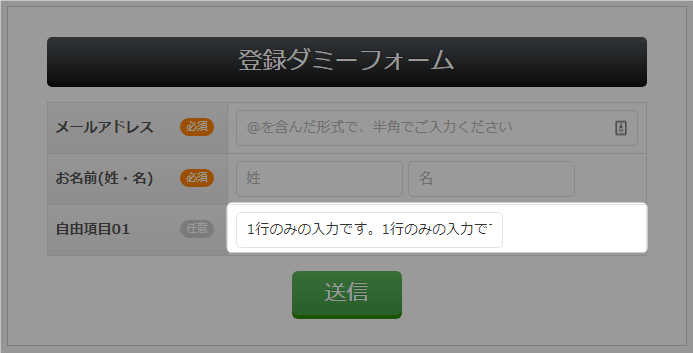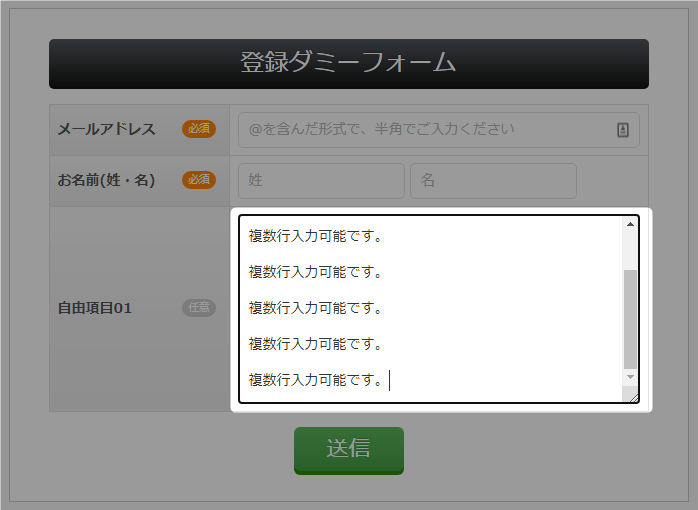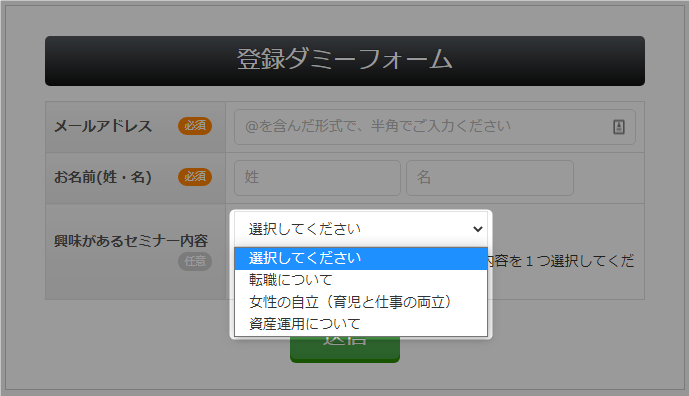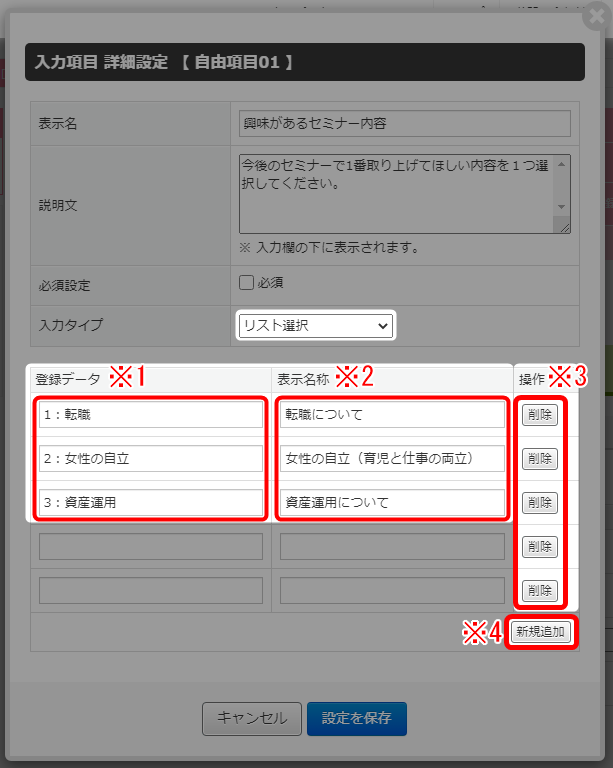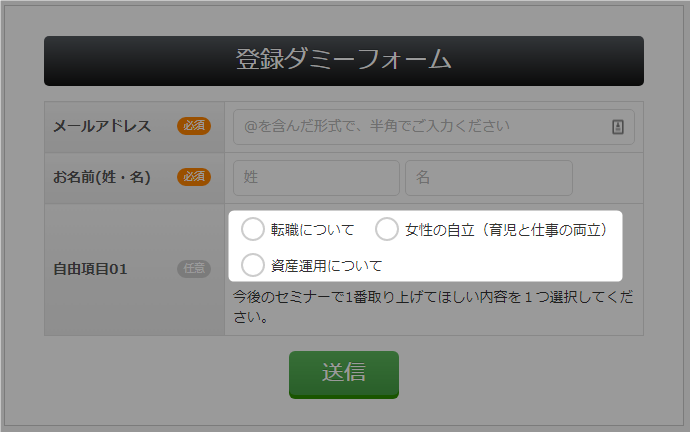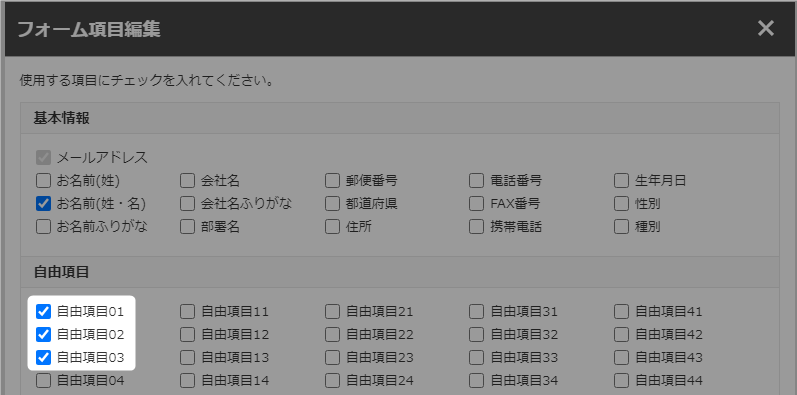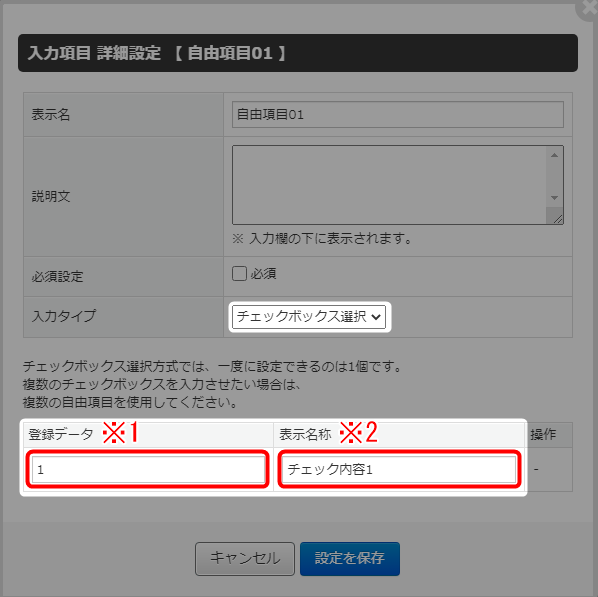オプトインフォームの設定
フォームのページ編集
・フォームページに説明文を入れる
・フォームページにコンバージョンタグを入れる
・HTMLやCSSでフォームページをカスタマイズする
・フォーム入力後に外部ページへ転送設定をする
フォームページに説明文を入れる方法
・入力ページ:フォームから登録を行う際に表示されるページです。
・オプトイン(仮登録完了)ページ:オプトイン設定をしている場合に表示されます。
・登録完了ページ:フォーム登録完了後に表示されるページです。
・解除完了ページ:フォームから解除申請後に表示されるページです。
・エラーページ:フォームからの登録 / 解除時にエラーが発生すると表示されるページです。
フォームページに説明文を入れる手順
- 「フォーム」をクリック。

- 該当のフォームタイトルをクリック。
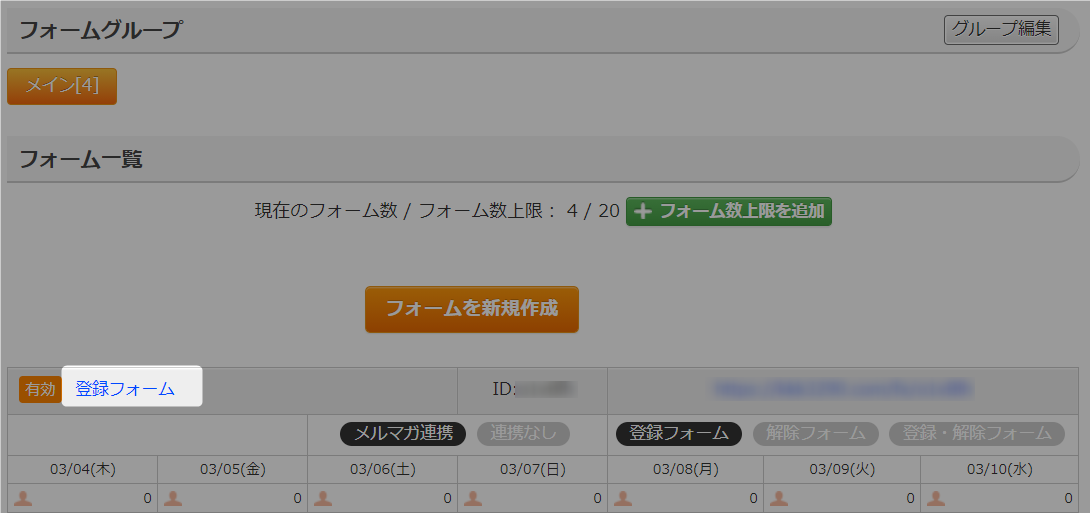
- 「ページ」をクリック。
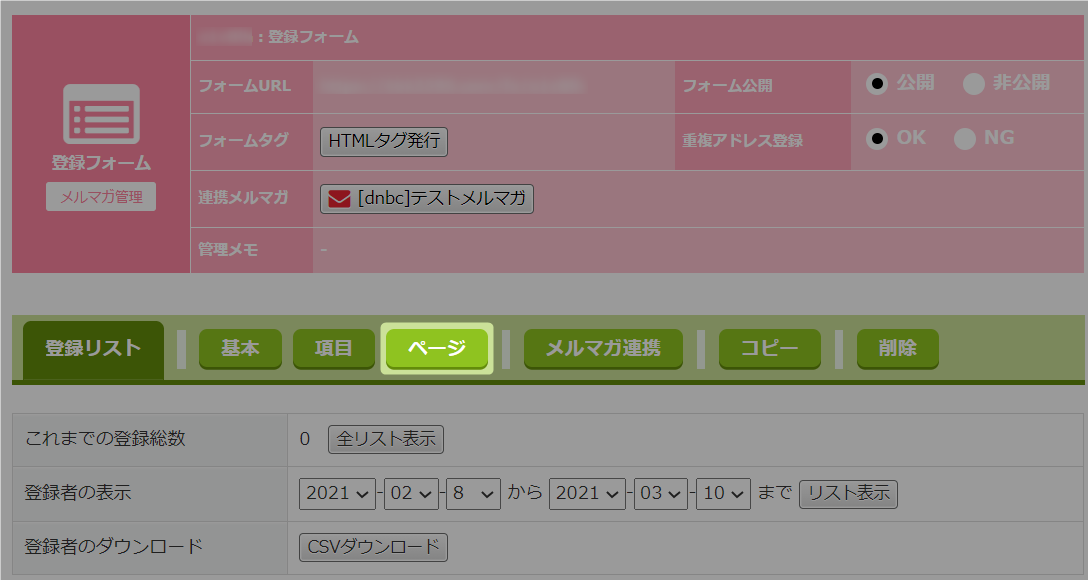 <マガジンと連携していない場合のメニュー表示>
<マガジンと連携していない場合のメニュー表示>
- 「説明文 / 追加タグ」の欄へ説明文を入力。
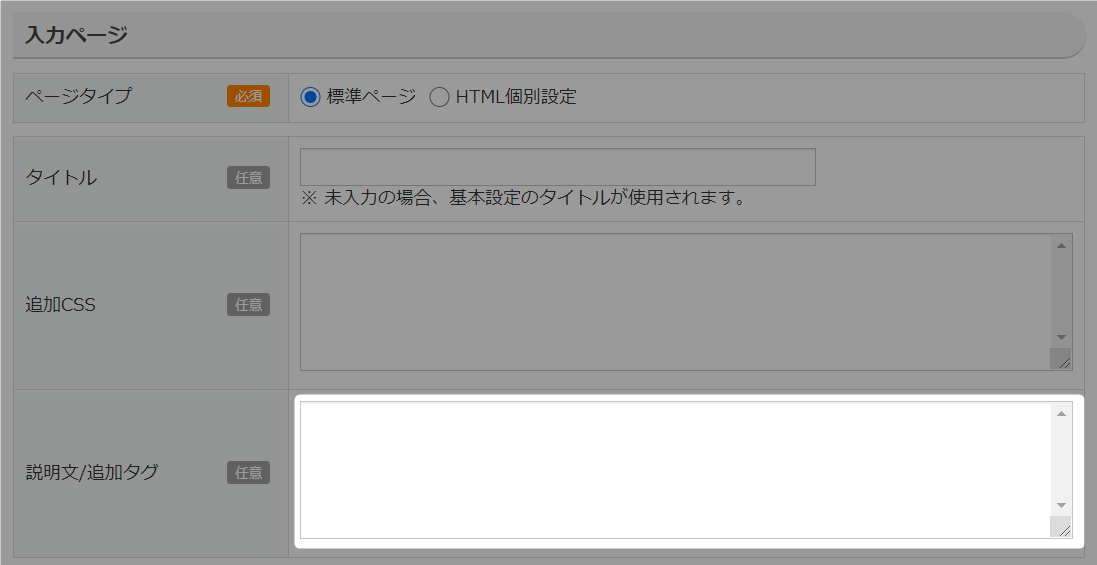 設定したいページの「説明文 / 追加タグ」欄へ入力してください。
設定したいページの「説明文 / 追加タグ」欄へ入力してください。
入力欄はページごとで分かれていますのでご注意ください。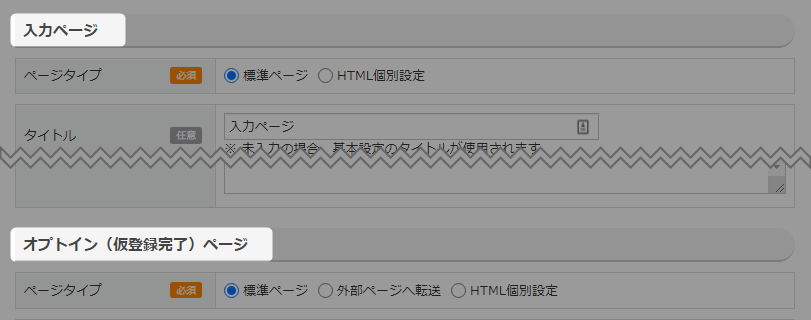
- 「設定する」をクリック。
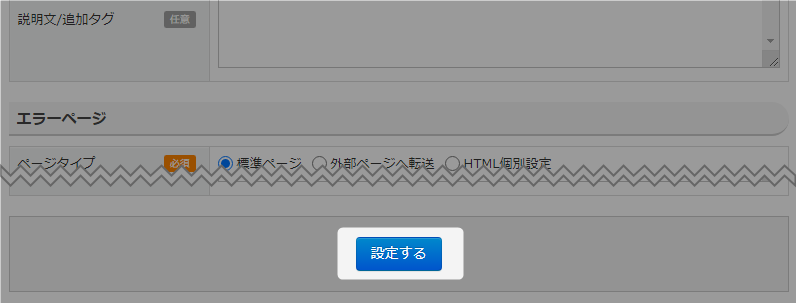
- 以上が、フォームページに説明文を入れる手順です。
フォームURLをクリックすると「入力ページ」の説明文を確認できます。
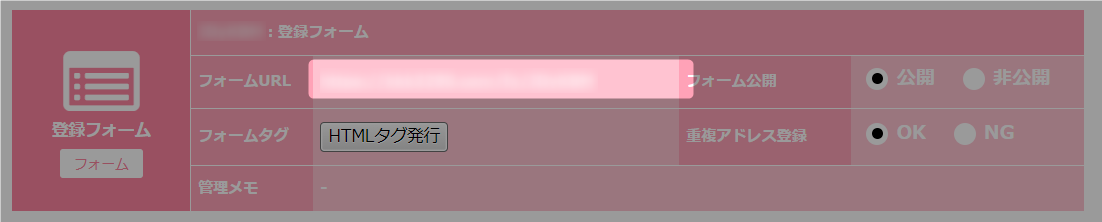

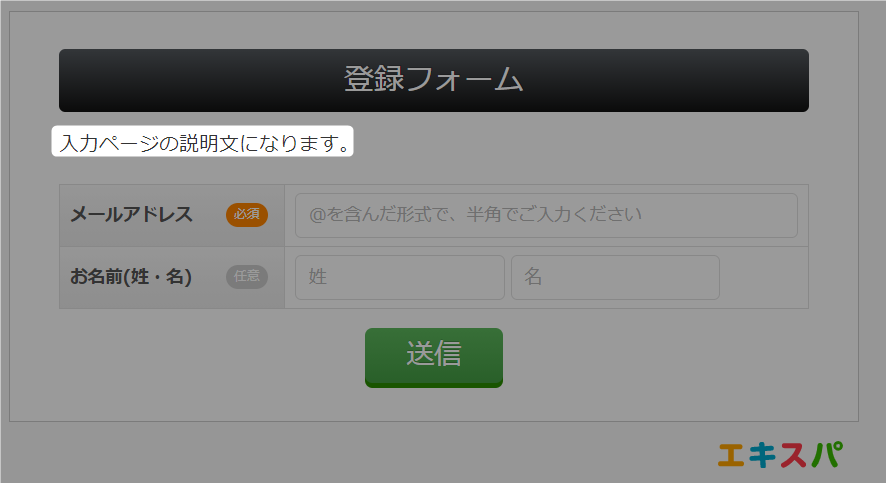
※「入力ページ」以外のページ説明文を確認するには、
ご自身で実際にフォームから登録することで確認できます。
各ページの説明文表示例
◆入力ページの説明文表示例 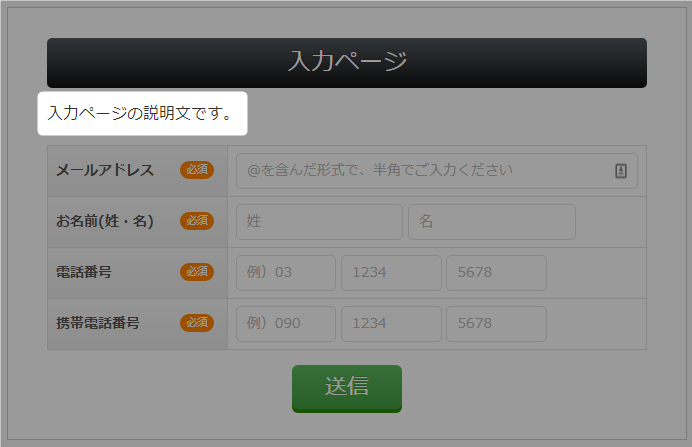
◆オプトイン(仮登録完了)ページの説明文表示例 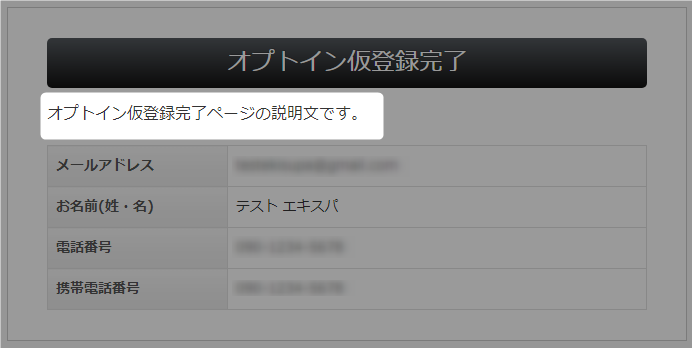
◆登録完了ページの説明文表示例 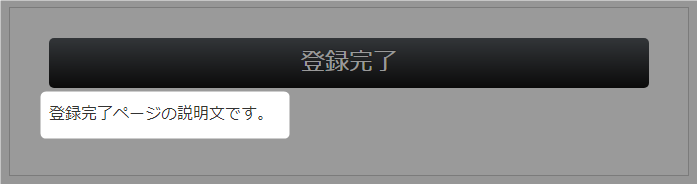
◆解除完了ページの説明文表示例 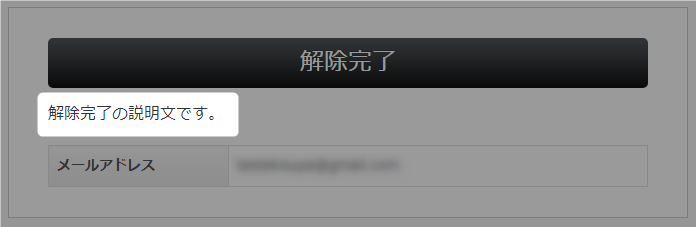
◆エラーページの説明文表示例 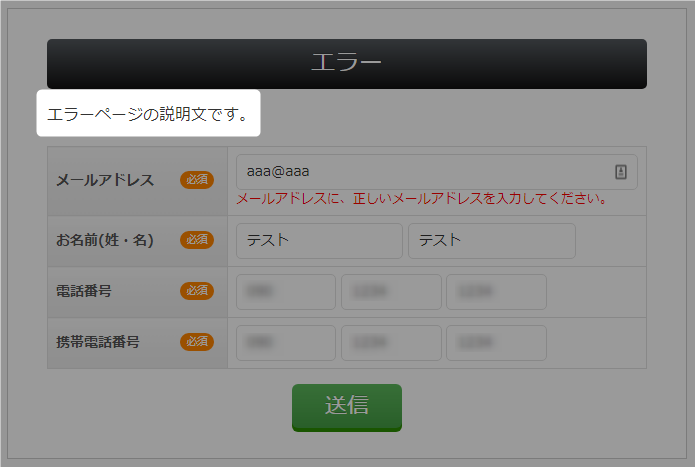
フォームページにコンバージョンタグを入れる方法
登録数を計測することが可能になります。
お願いします。改行がありますと測定ができませんのでご注意ください。
設定手順は以下をご参照ください。
→ 「HTMLやCSSでフォームページをカスタマイズする方法」
- 「フォーム」をクリック。

- タグを設定したいフォームタイトルをクリック。
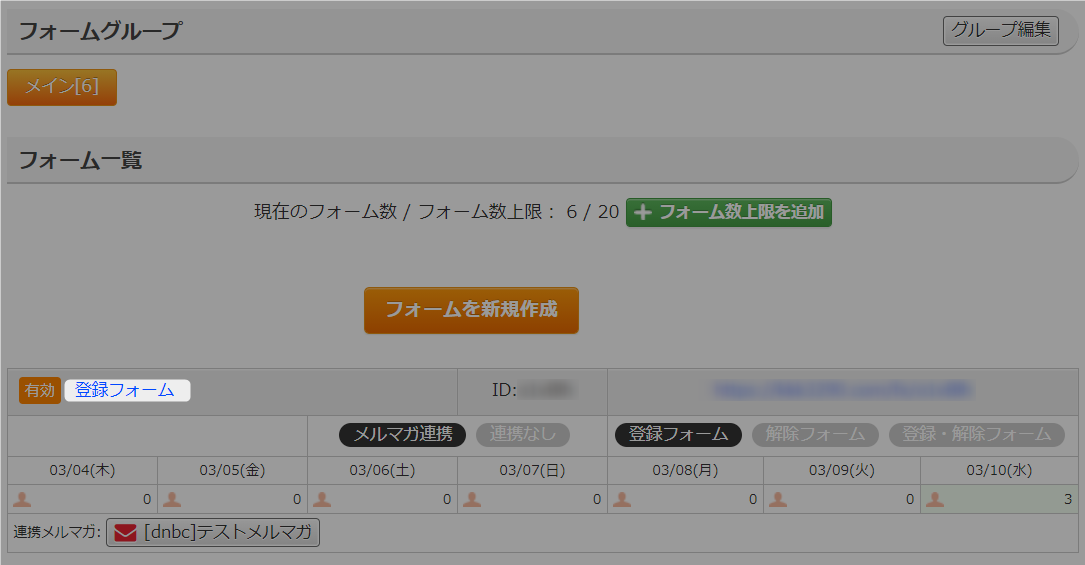
- 「ページ」をクリック。
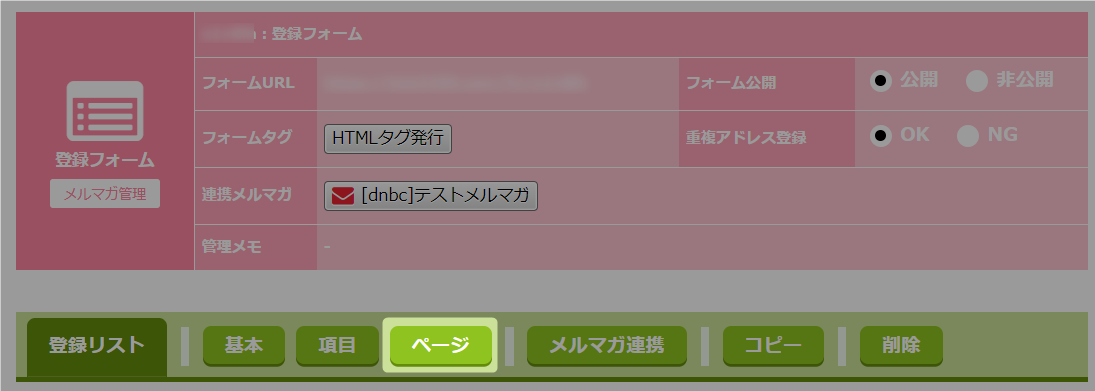 <マガジンと連携していない場合のメニュー表示>
<マガジンと連携していない場合のメニュー表示>
- 「登録完了ページ」の「説明文 / 追加タグ」欄に、コンバージョンタグを入力。
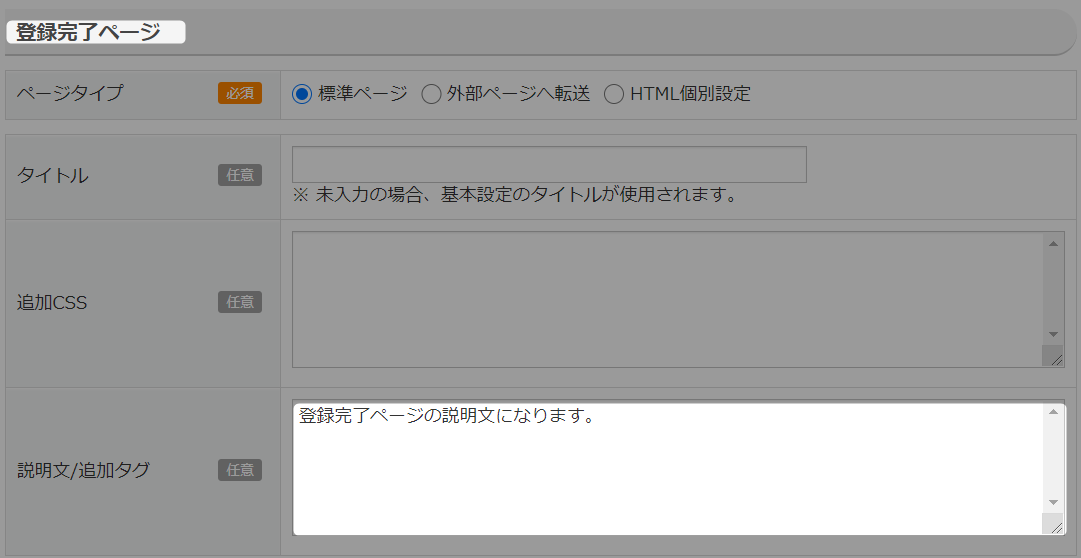 コンバージョンタグを設定する場合は改行を削除し、1行で設定をお願いいたします。
コンバージョンタグを設定する場合は改行を削除し、1行で設定をお願いいたします。 - 「設定する」をクリック。
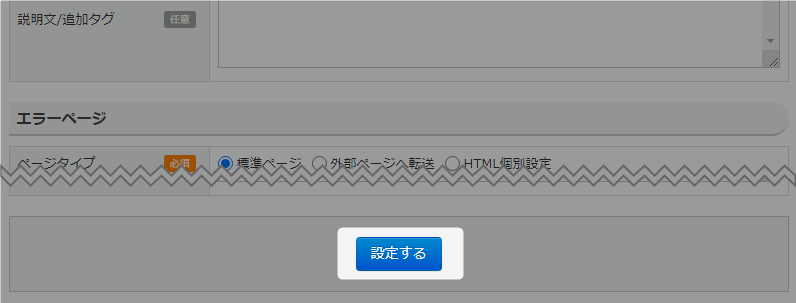
- 以上が、フォームページにコンバージョンタグを入れるための手順です。
※この設定により、このフォームから登録が完了した場合、
コンバージョンタグを発行したサービスに記録が反映されるようになります。
HTMLやCSSでフォームページをカスタマイズする方法
- 「フォーム」をクリック。

- フォームタイトルをクリック。
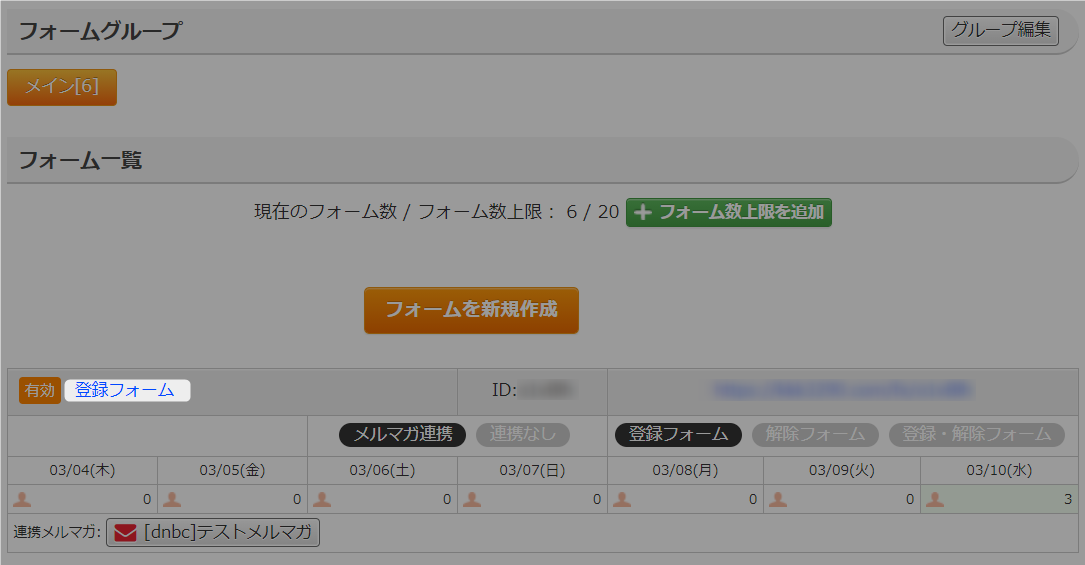
- 「ページ」をクリック。
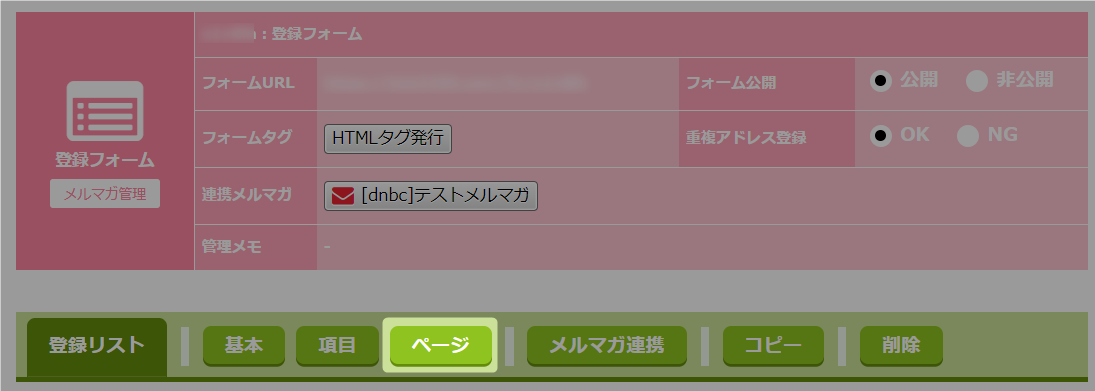 <マガジンと連携していない場合のメニュー表示>
<マガジンと連携していない場合のメニュー表示>
- 設定したいページ欄の、ページタイプ「HTML個別設定」を選択。
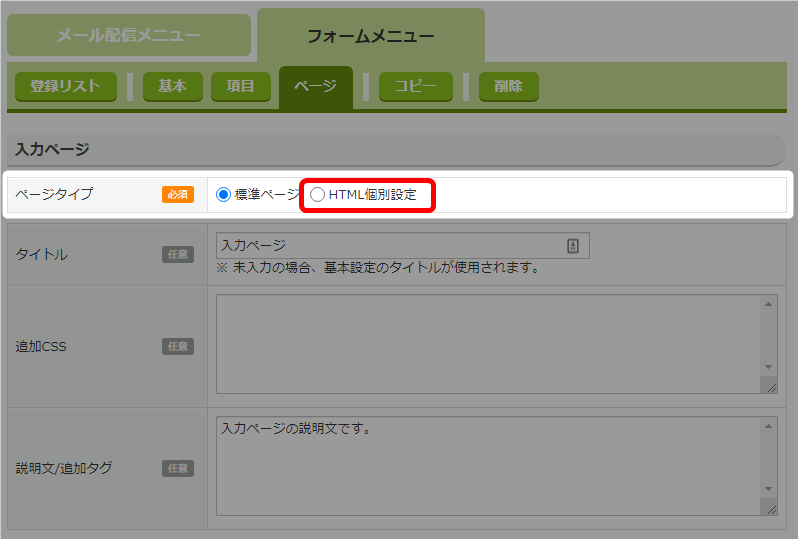
- 「HTMLタグ」欄に設定したいタグを入力。
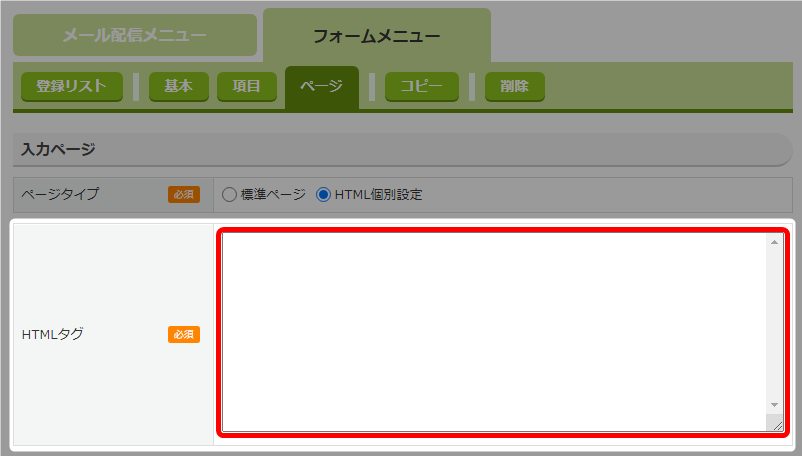 入力ページをオリジナルにする場合は、「HTMLタグ発行」から
入力ページをオリジナルにする場合は、「HTMLタグ発行」から
フォームタグをコピーし、そのタグを「HTMLタグ」欄へ貼り付け
オリジナルタグを組むようにお願いいたします。

「コピーする」をクリックしてタグをコピーし、「HTMLタグ」欄へ貼り付けて
ください。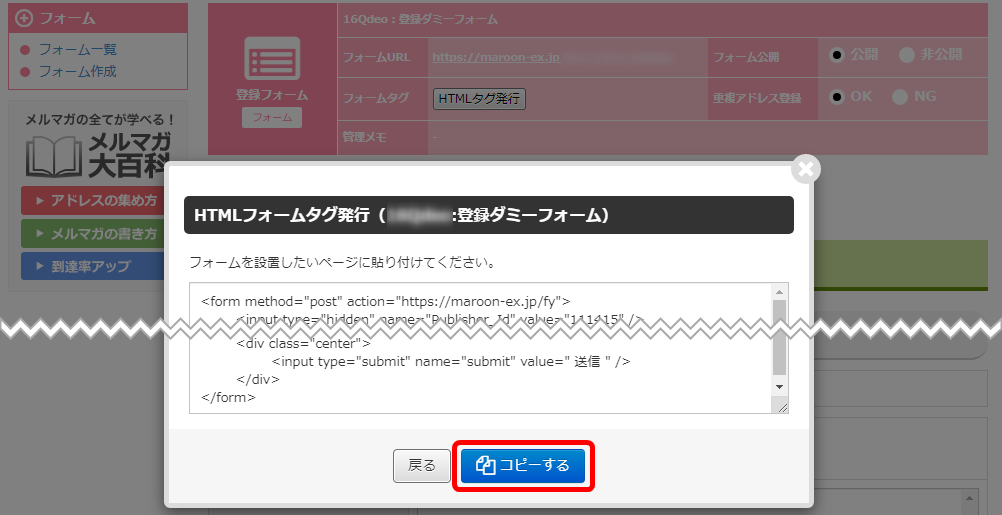
- 設定完了後、下へスクロールし「設定する」をクリック。
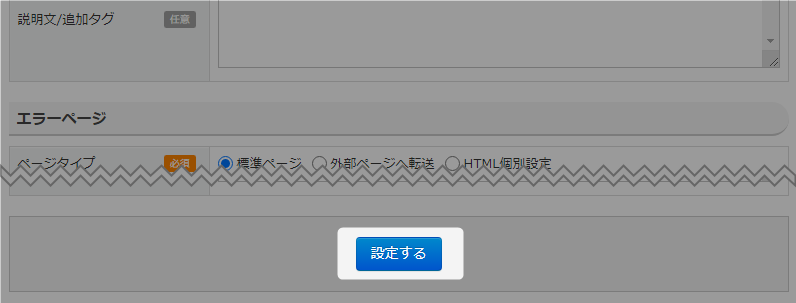
- 設定が完了したことを確認できます。
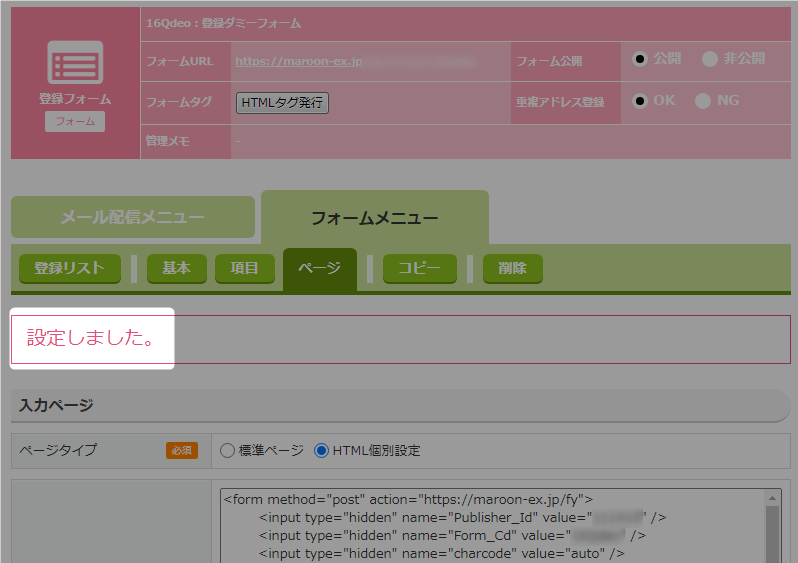 入力ページで、HTML個別設定を使用した場合は「サポート対象外」となります。
入力ページで、HTML個別設定を使用した場合は「サポート対象外」となります。
HTML個別設定を利用して、読者登録ができない場合は、一旦「標準ページ」に戻して
実際に読者登録ができるかをご確認ください。
問題なく読者登録が出来る場合は、オリジナルタグに問題があると判断できます。
その場合はサポート対象外となりますのでご了承ください。登録完了ページをオリジナルのページにする場合のコンバージョンタグ設置について
コンバーションタグを含めたオリジナルページのタグを入力して、設定を完了させて
ください。 - 以上が、HTMLやCSSでフォームページをカスタマイズするための手順です。
フォーム入力後に外部ページへ転送設定をする方法
各ページの用途に合せて転送設定をご活用ください。
・オプトイン(仮登録完了)ページ(オプトイン設定をしている場合)
・登録完了ページ
・登録解除ページ
・エラーページ
- 「フォーム」をクリック。

- 転送設定をするフォームタイトルをクリック。
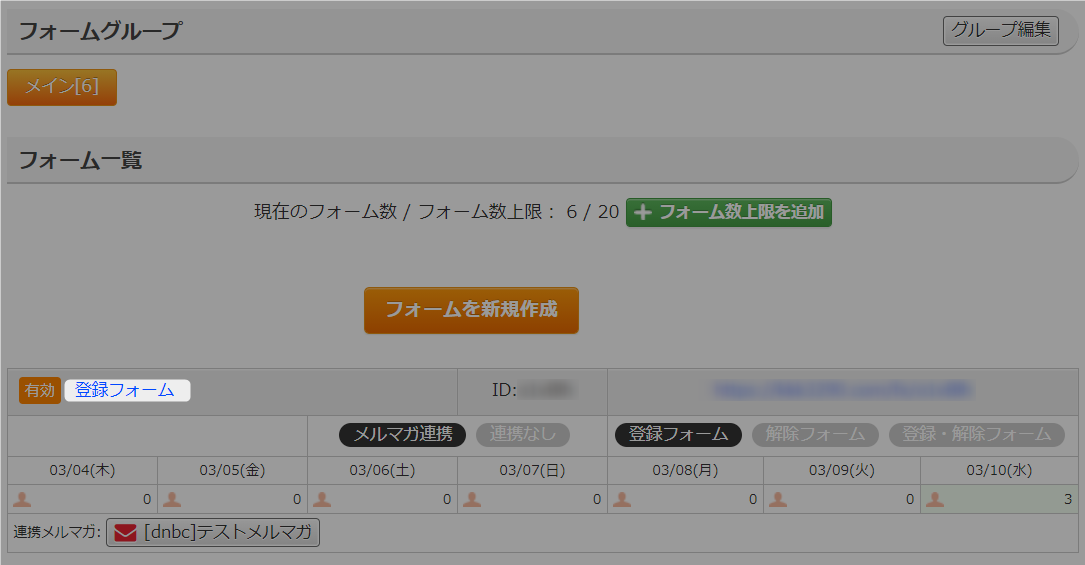
- 「ページ」をクリック。
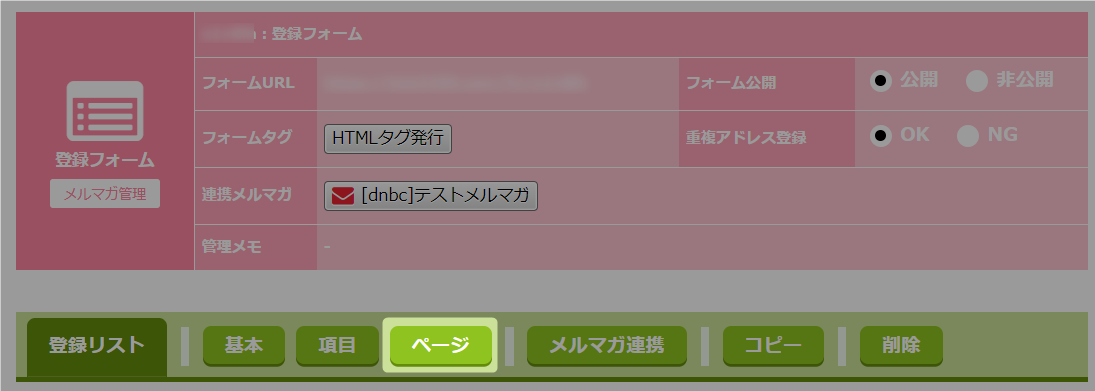 <マガジンと連携していない場合のメニュー表示>
<マガジンと連携していない場合のメニュー表示>
- ページタイプの「外部ページへ転送」をクリック。
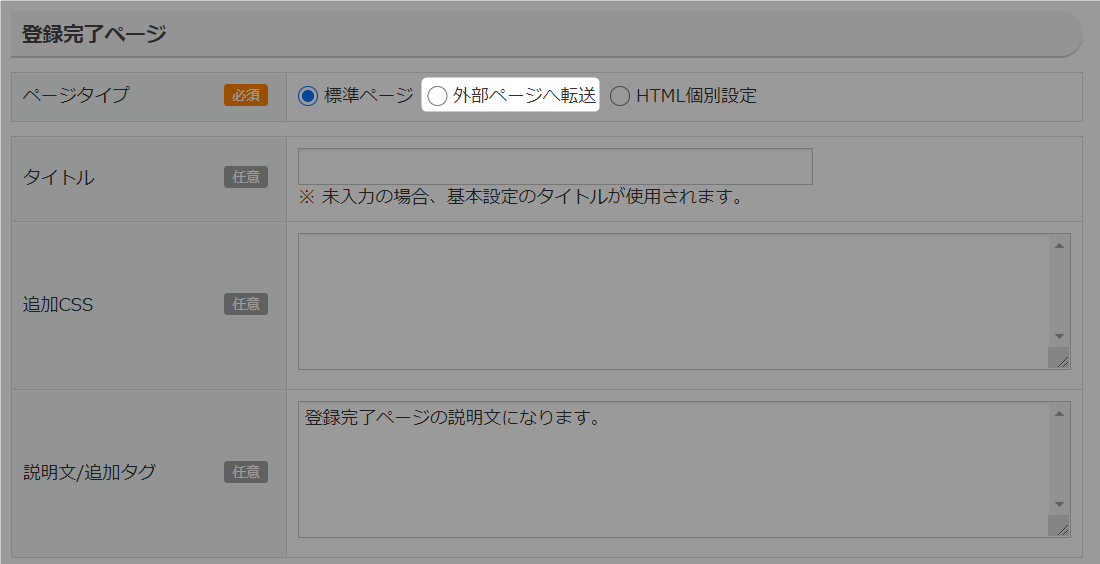
- 「転送先URL」の欄に転送先のURLを入力。

- 「設定する」をクリック。
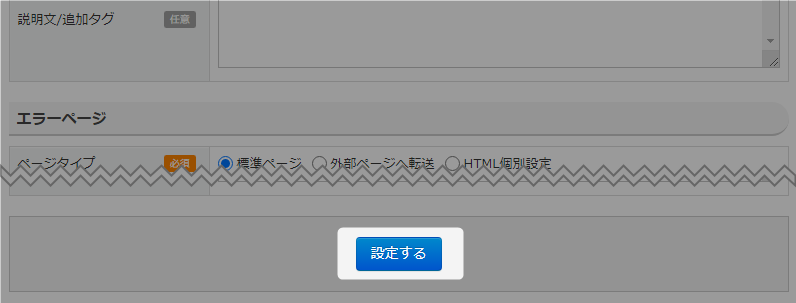
- 以上が、フォーム入力後に外部ページへ転送設定をする手順です。
「フォームURL」から実際に情報を入力して、正しく転送表示されるか
ご確認をお願いします。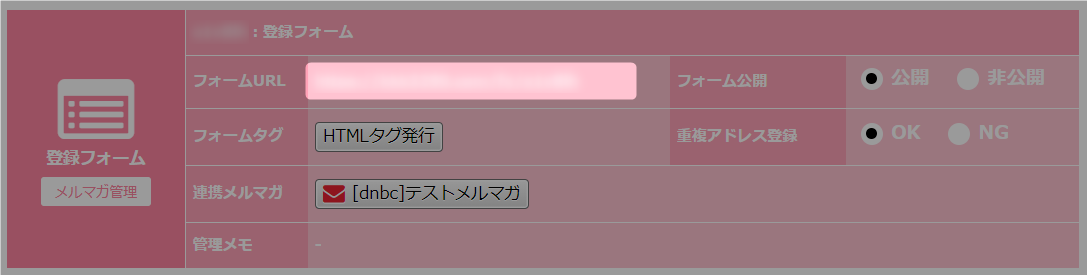
フォームのコピー
既存のフォームをコピーして利用することができます。
入力項目の内容を活用したい場合などに便利です。
その他以下設定ができます。
・フォームの種類変更
・フォームタイトルの変更
・項目の追加、編集
フォームのコピー手順
- 「フォーム」をクリック。

- コピーしたいフォーム名をクリック。
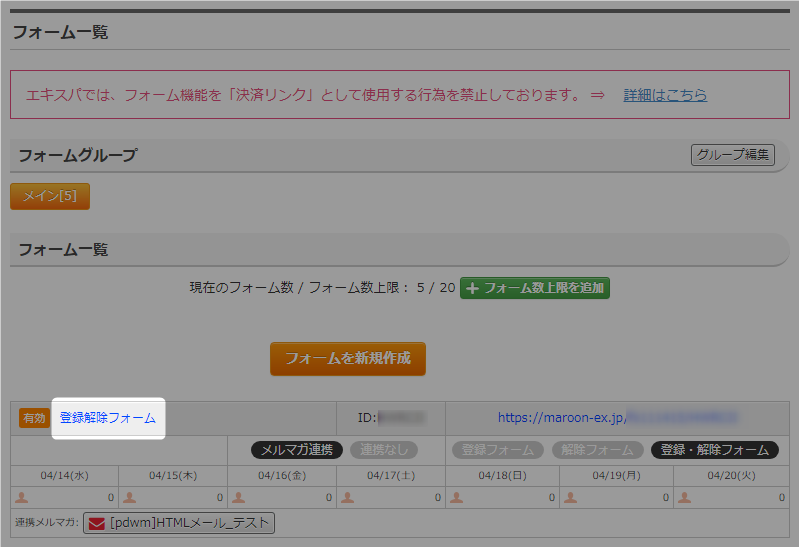
- 「コピー」をクリック。
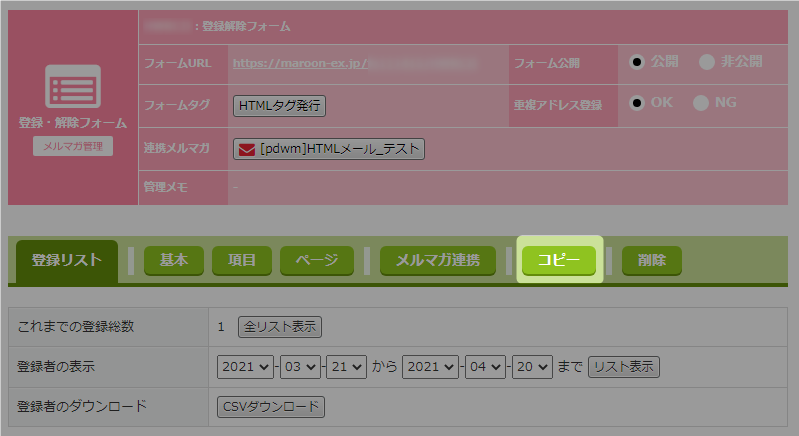
- 必要事項の編集。
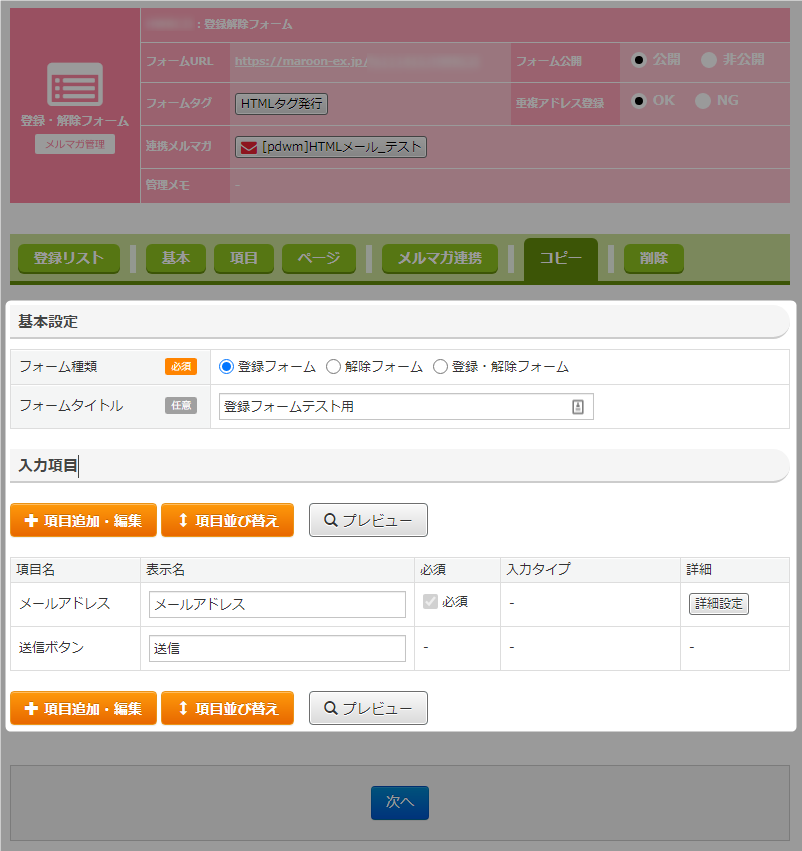
- 「次へ」をクリック。
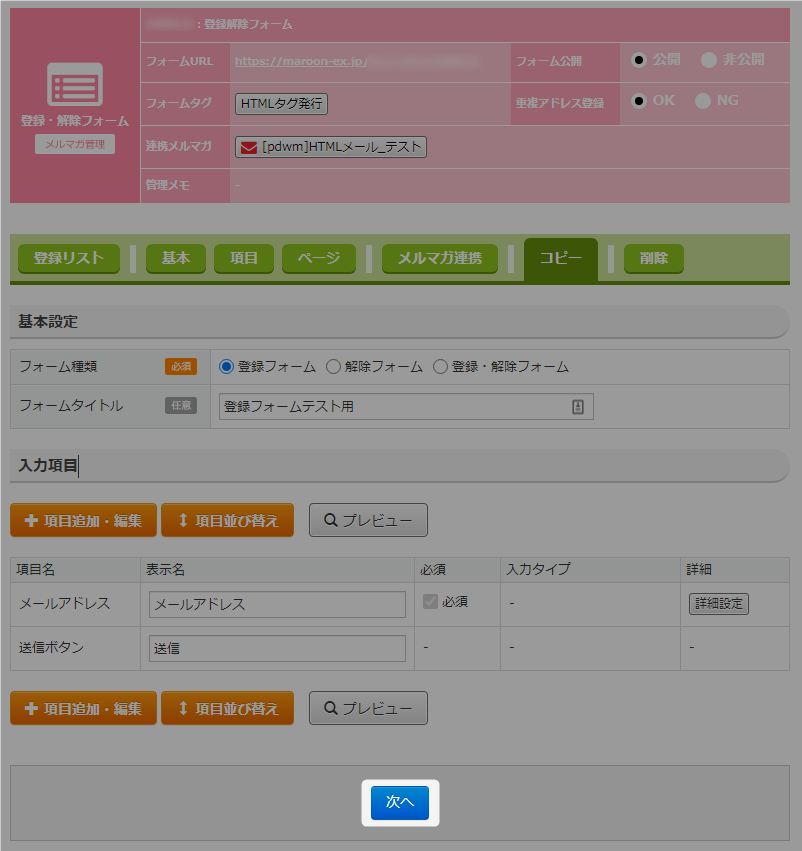
- 内容を確認し、「作成する」をクリック。
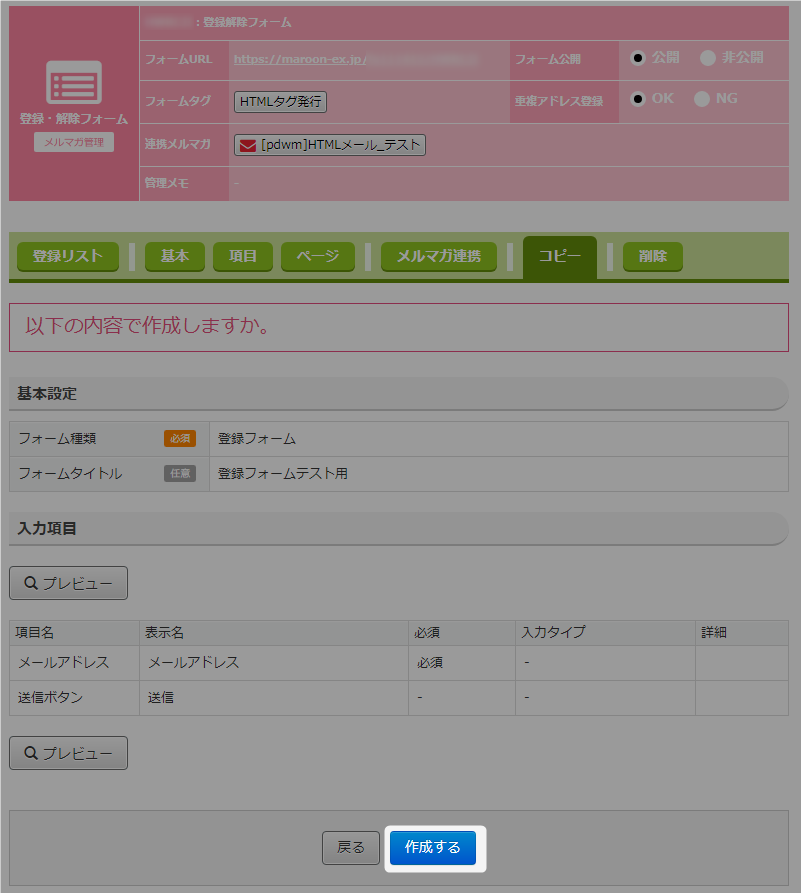
- フォームが作成されました。
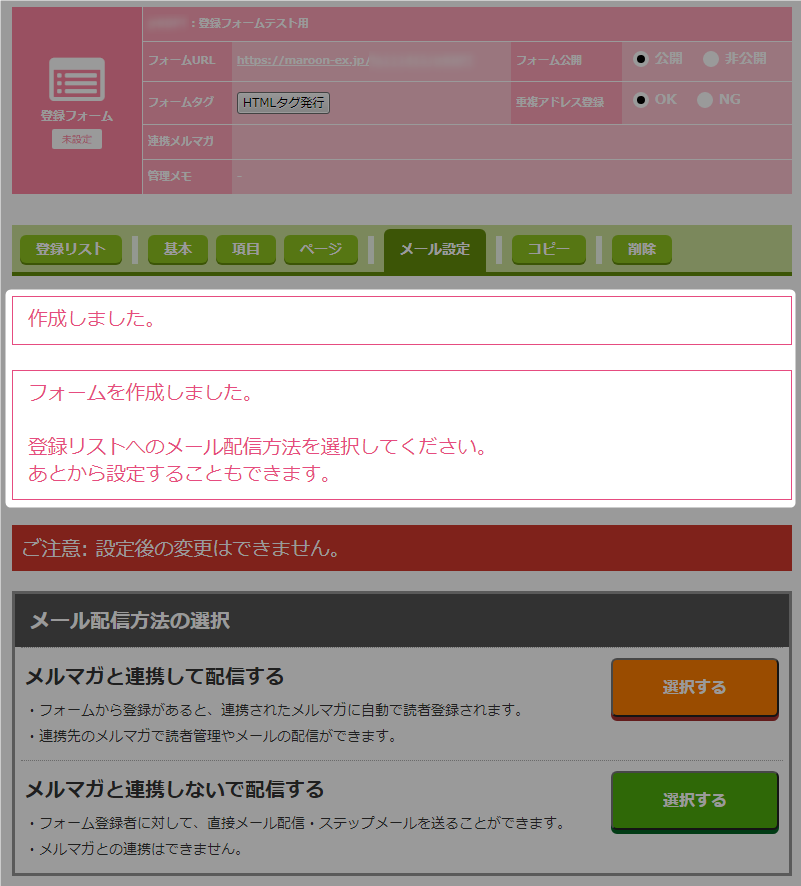
- 以上が、フォームのコピー手順です。
フォームの削除
フォームの削除手順
- 「フォーム」をクリック。

- 削除したいフォームのタイトルをクリック。
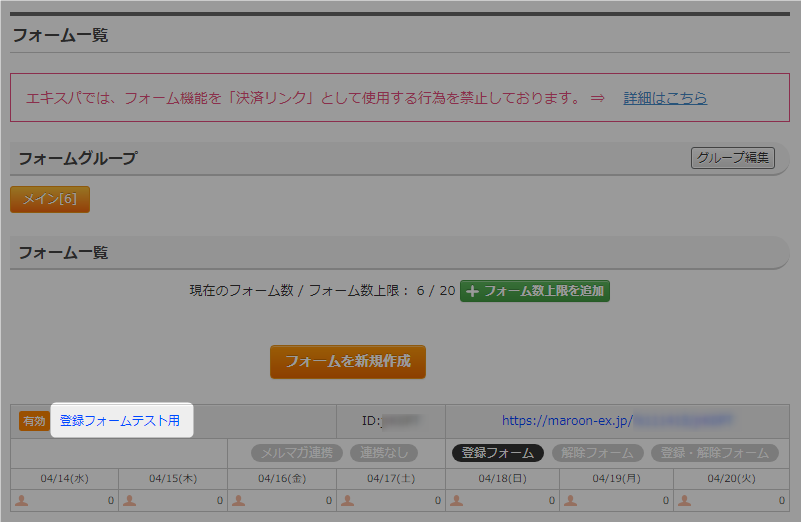
- 「削除」をクリック。
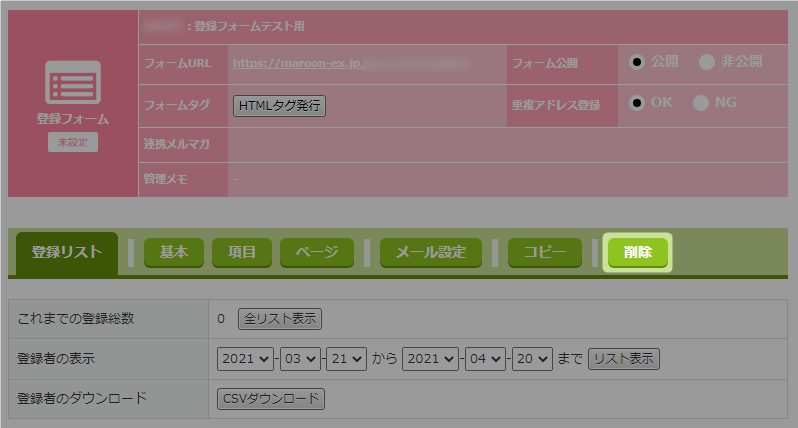 ◆マガジンと連携している場合のメニュー表示
◆マガジンと連携している場合のメニュー表示
◆マガジンと連携していない場合のメニュー表示

- 内容を確認後、「削除する」をクリック。
削除を実行後は読者データは削除され、復元することができませんので
十分にご注意ください。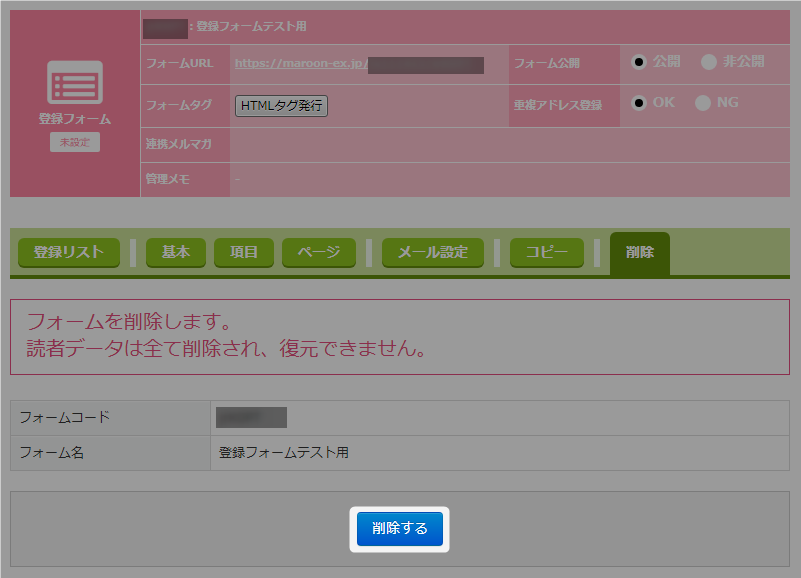
- 削除されたことを確認できます。
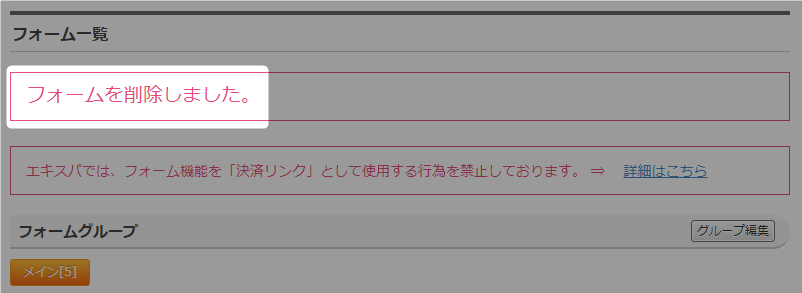
- 以上が、フォームの削除手順です。
フォーム一覧の並び替え
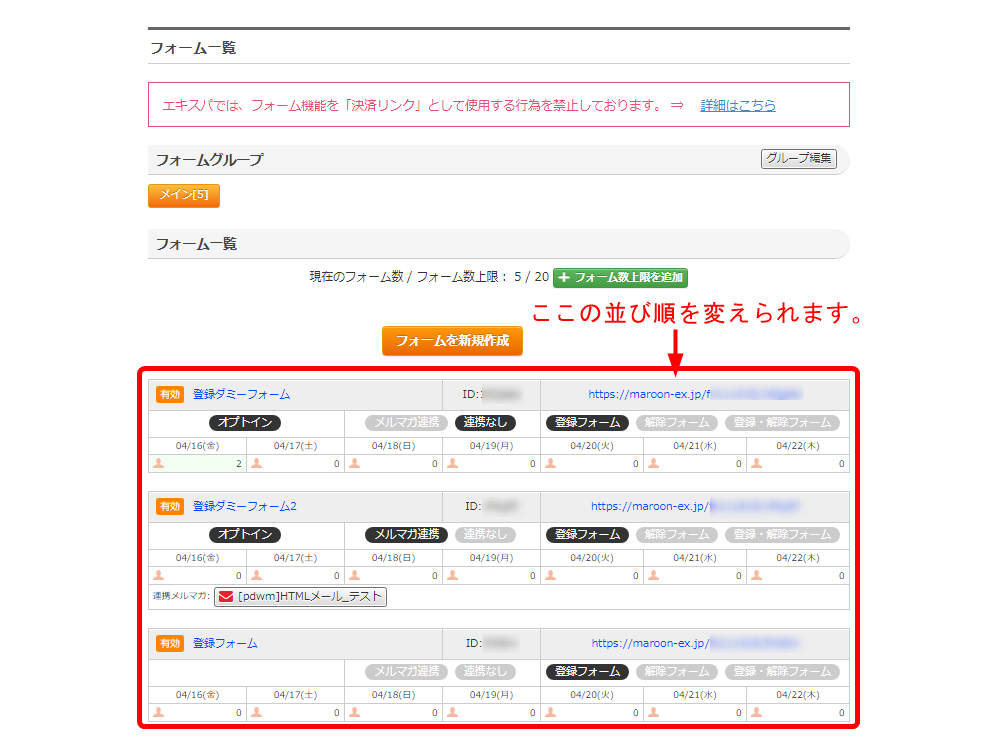
フォーム一覧の並び替え手順
- 「フォーム」をクリック。

- 「グループ編集」をクリック。

- 並び替えたい場所までフォームをドラッグ。
 移動したいフォーム名の左側に、グリーンのチェックマークが表示されたら
移動したいフォーム名の左側に、グリーンのチェックマークが表示されたら
マウスから指を離してください。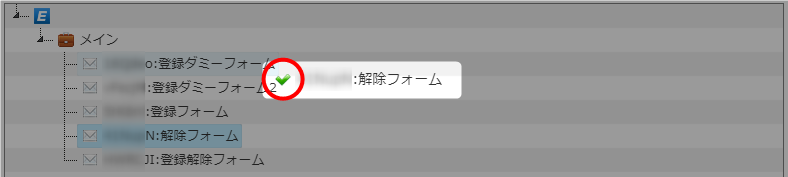
並び替えたい場所にあるフォーム名から離れすぎていると、バツマークが表示され
移動ができません。フォーム名の近くにドラッグをしてください。
- 並び替えを確認後、「設定を保存」をクリック。

- フォーム一覧での並び順が変更になったことを確認できます。
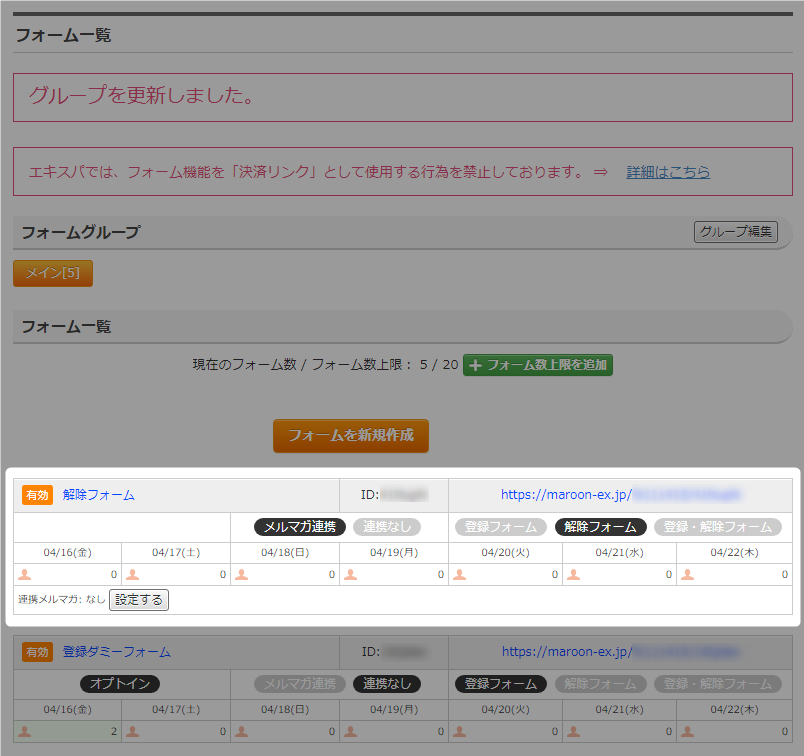
- 以上が、フォーム一覧の並び替え手順です。
入力項目について
設定手順は以下それぞれのマニュアルをご参照ください。
入力項目の追加
操作手順は以下マニュアルをご確認ください。
→ 「入力項目の追加」
(例)名前と電話番号の項目を追加した場合

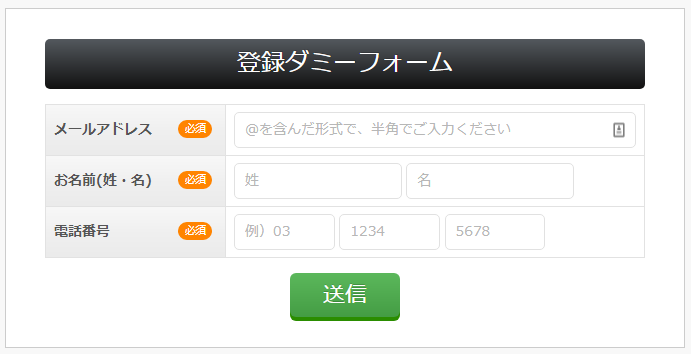
入力項目の削除 / 変更
表示する項目の削除や、種類を変更することができます。
以下の例では「お名前ふりがな」を削除し、「自由項目01」を追加しています。
操作手順は以下マニュアルをご確認ください。
→ 「入力項目の削除 / 変更」
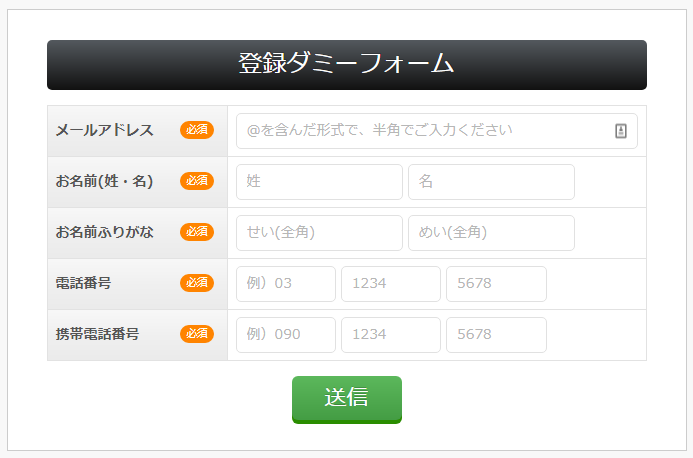

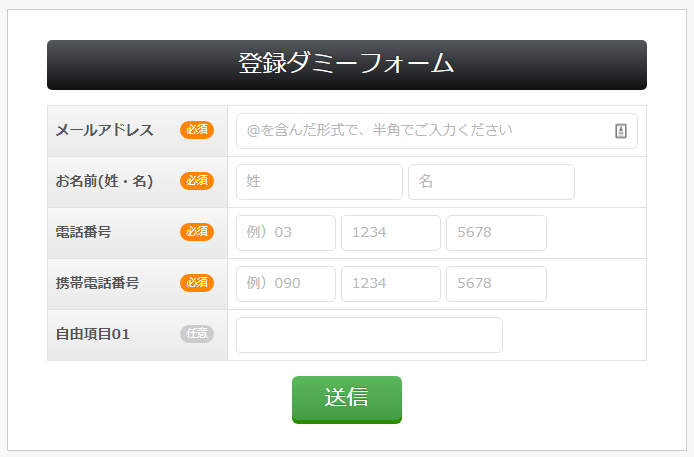
入力項目の編集
入力項目設定の、それぞれの「詳細設定」ボタンから行います。
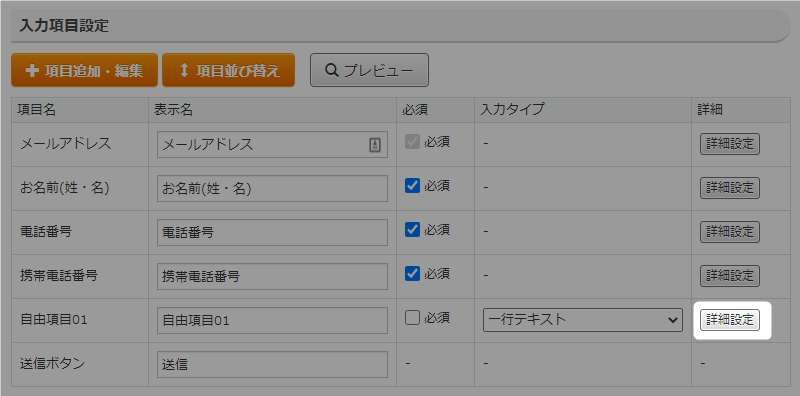
詳細設定でできること
・項目表示名の変更
・説明文の追加
・入力必須の設定
・入力タイプ設定(自由項目、種別)
操作手順は以下マニュアルをご確認ください。
→ 「入力項目の編集」
入力項目の並び替え
以下例では「自由項目01」を、一番下から、メールアドレスの下へ移動しています。
操作手順は以下マニュアルをご確認ください。
→ 「入力項目の並び替え」
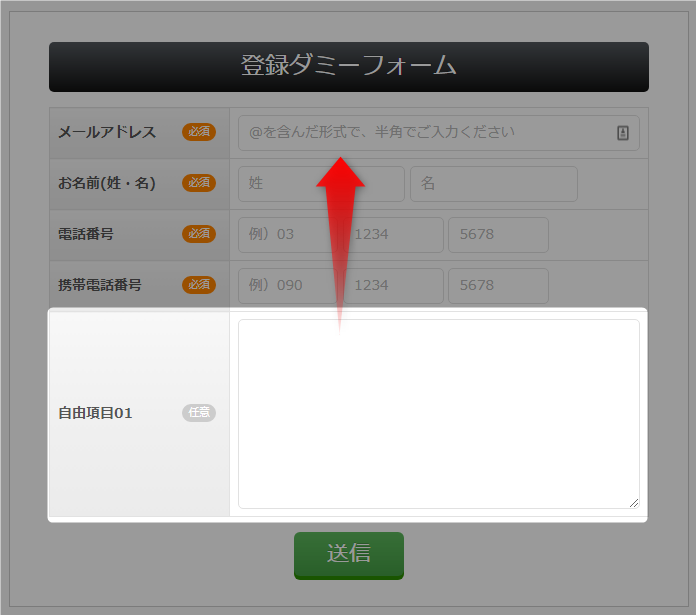

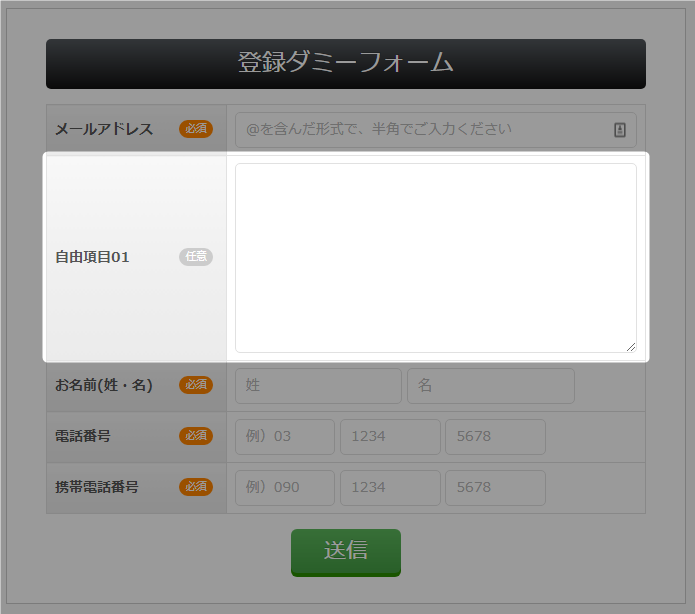
入力項目の追加
(例)名前と電話番号の項目を追加した場合

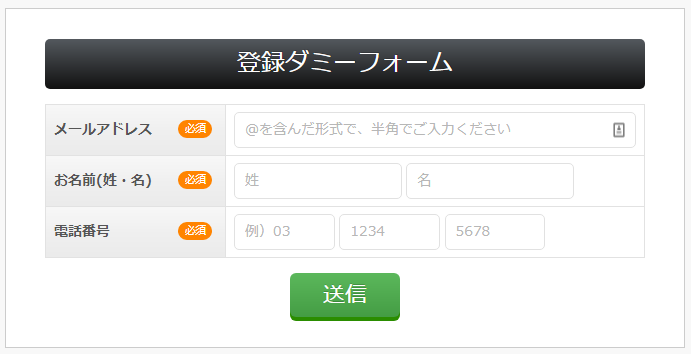
追加項目についての説明
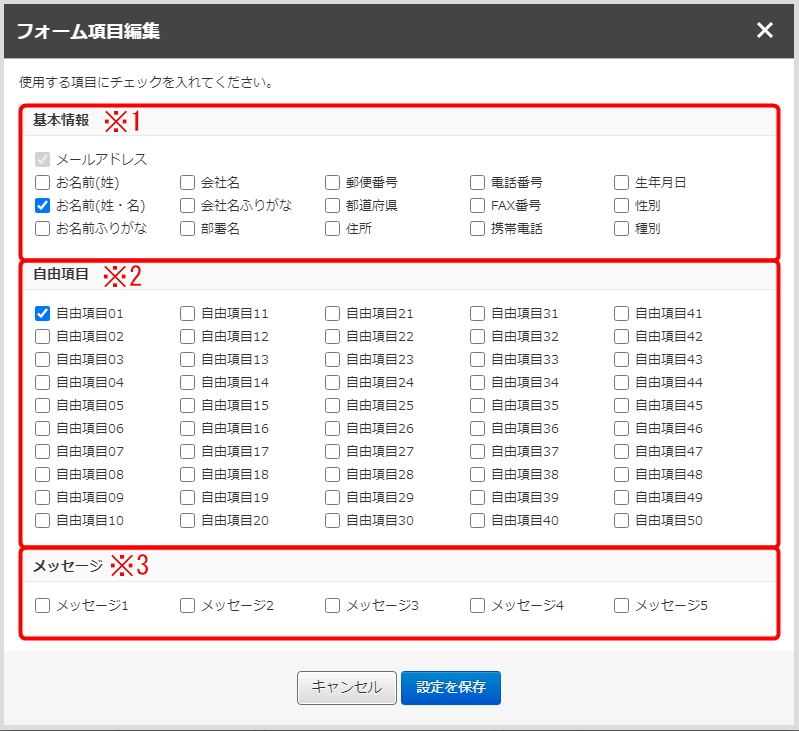
入力項目の追加手順
- 「フォーム」をクリック。

- 項目を追加したいフォームタイトルをクリック。
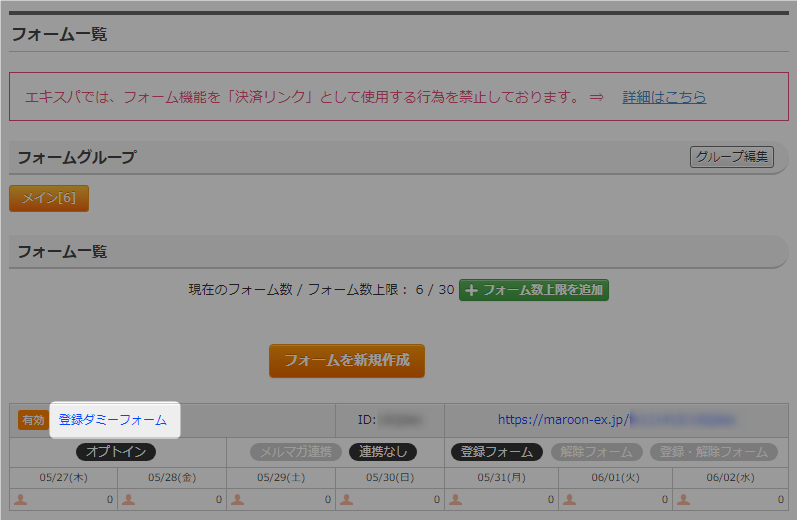
- 「項目」をクリック。
 マガジンと連携している場合のメニュー表示は以下です。
マガジンと連携している場合のメニュー表示は以下です。
- 「項目追加・編集」をクリック。
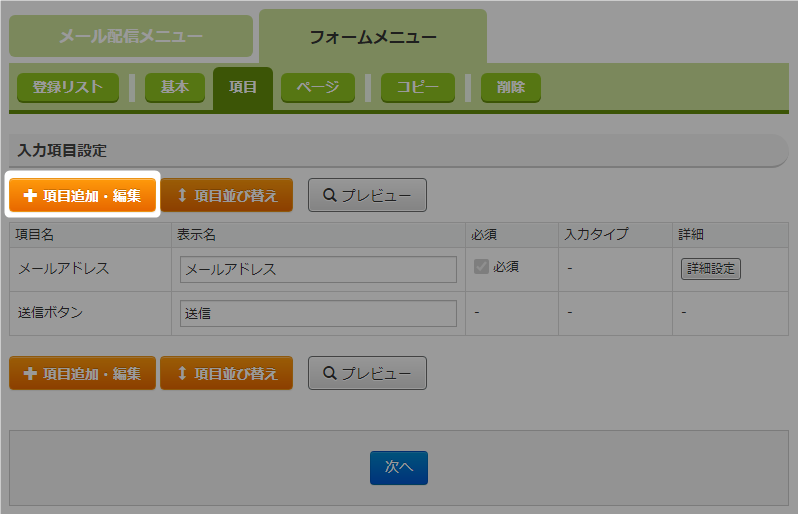
- 追加したい項目を選択。
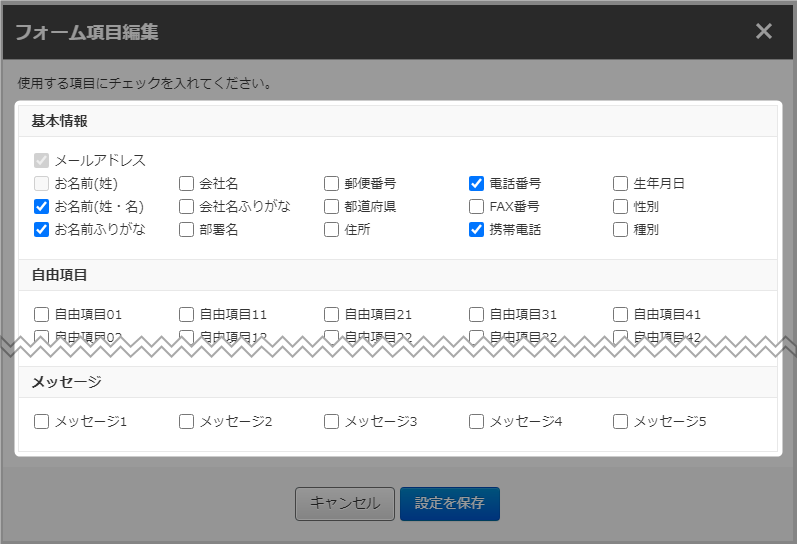
- 「設定を保存」をクリック。
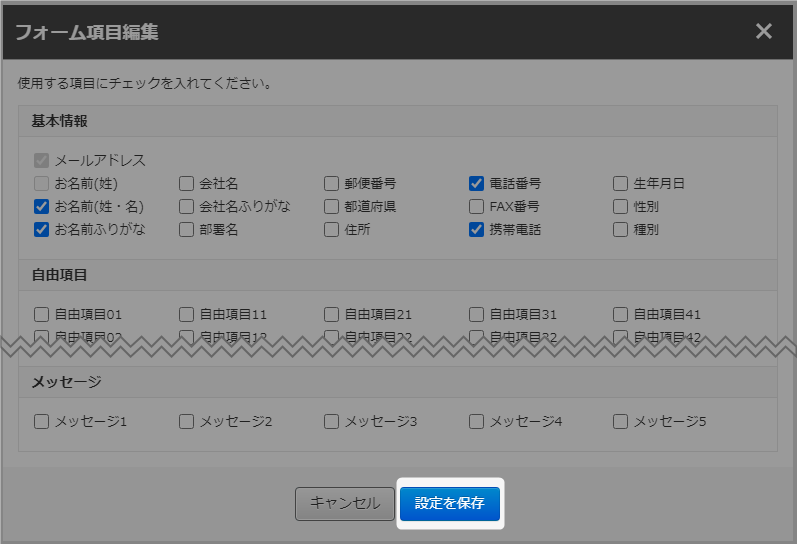
- 必須項目にする場合はチェック。
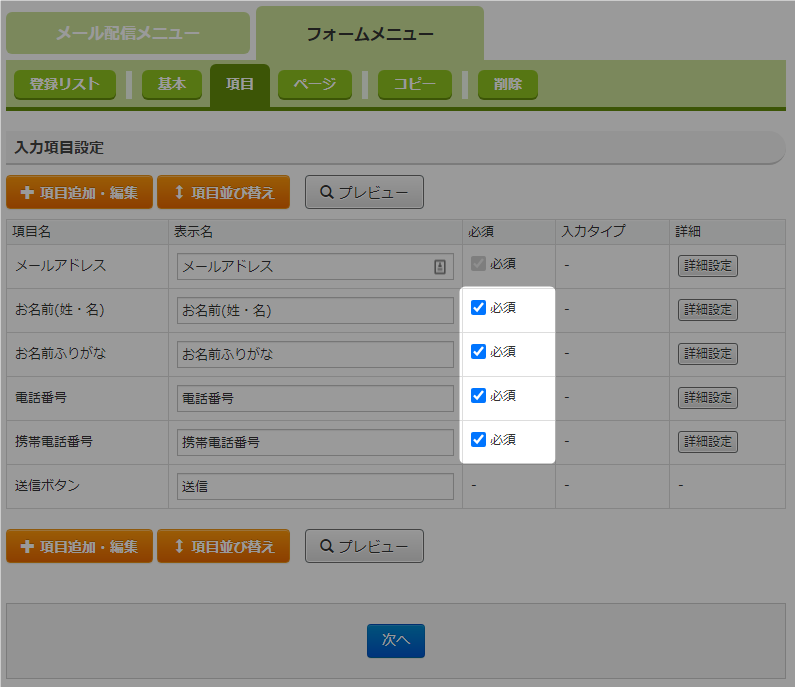 設定については以下マニュアルをご確認ください。
設定については以下マニュアルをご確認ください。
→ 「入力項目の編集」 - 「プレビュー」をクリック。
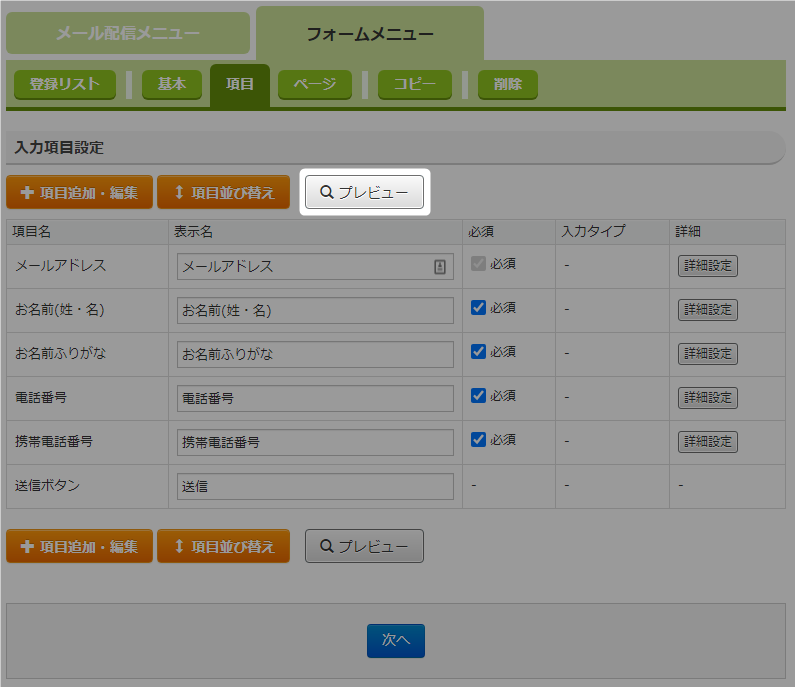
- 確認後、「閉じる」をクリック。
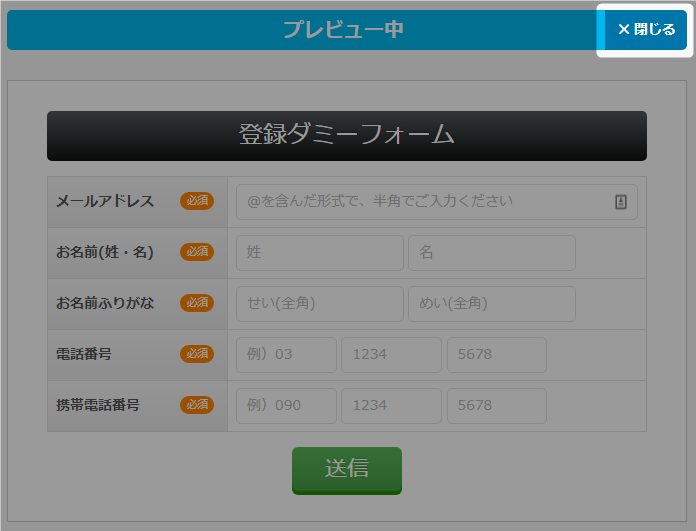
- 「次へ」をクリック。
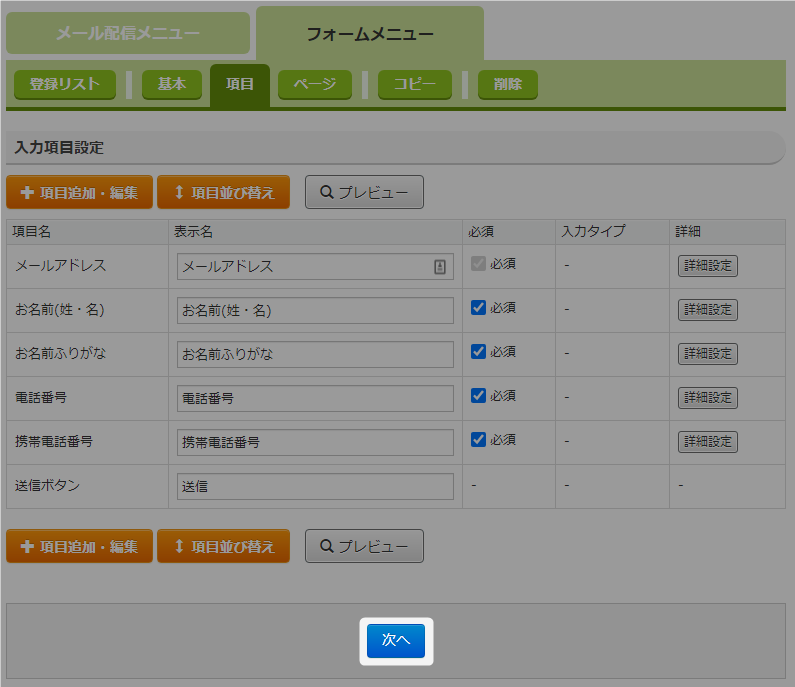
- 「変更する」をクリック。
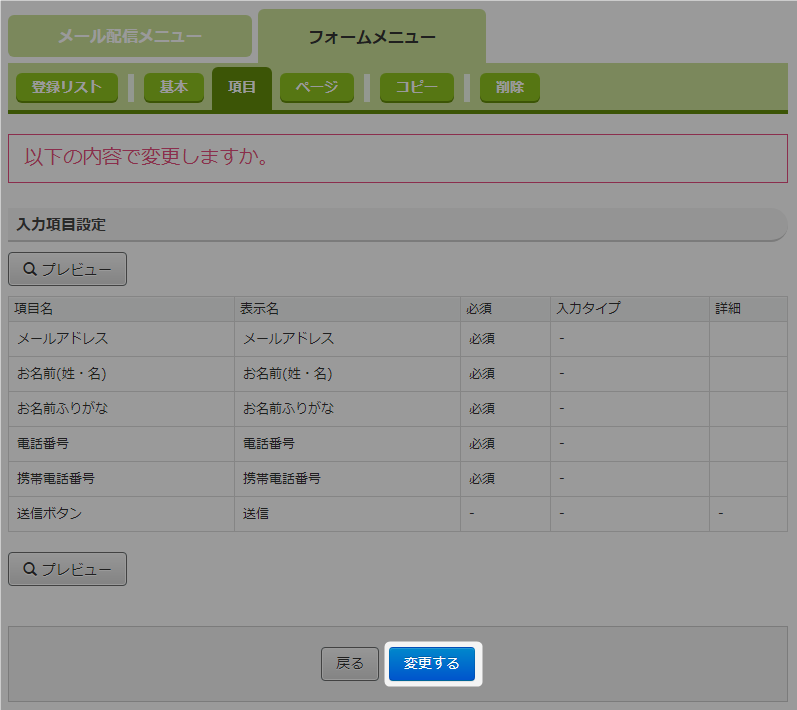
- フォームURLをクリック。
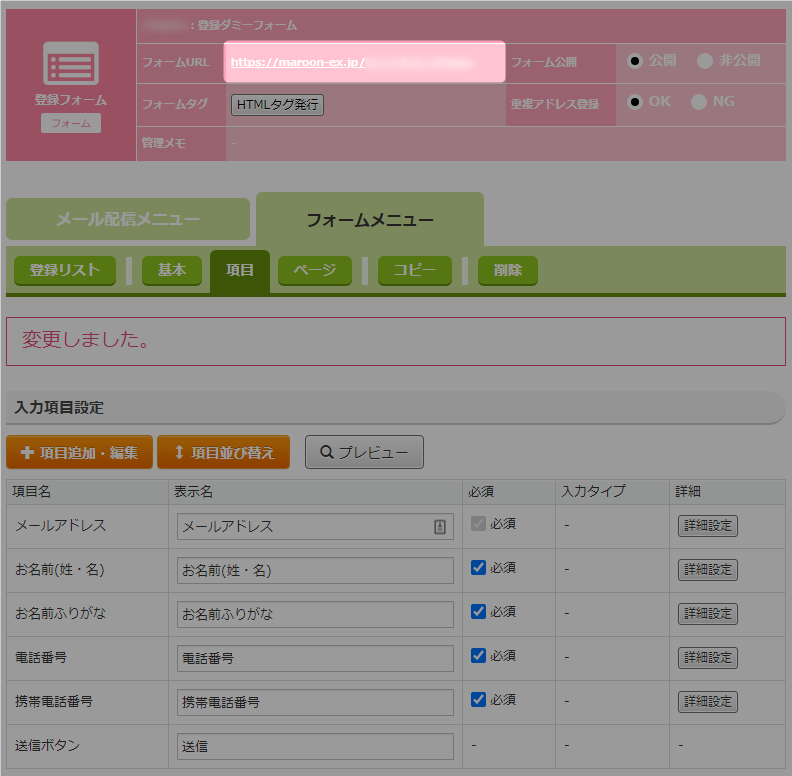
- 入力項目が追加されていることを確認できます。

- 以上が、フォームに入力項目を追加する手順です。
入力項目の削除 / 変更
以下の例では「お名前ふりがな」を削除し、「自由項目01」を追加しています。
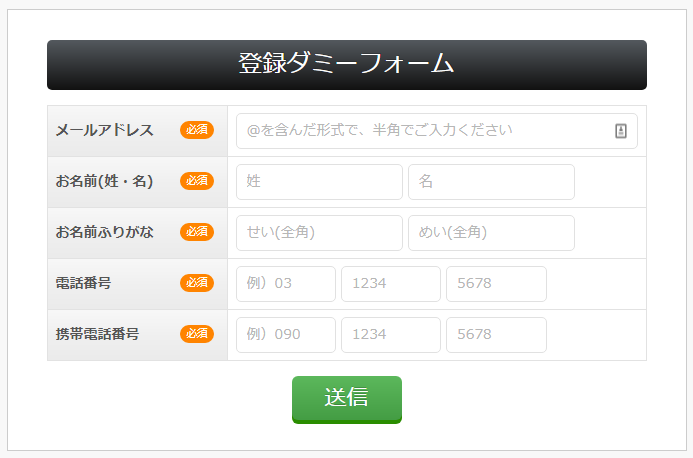

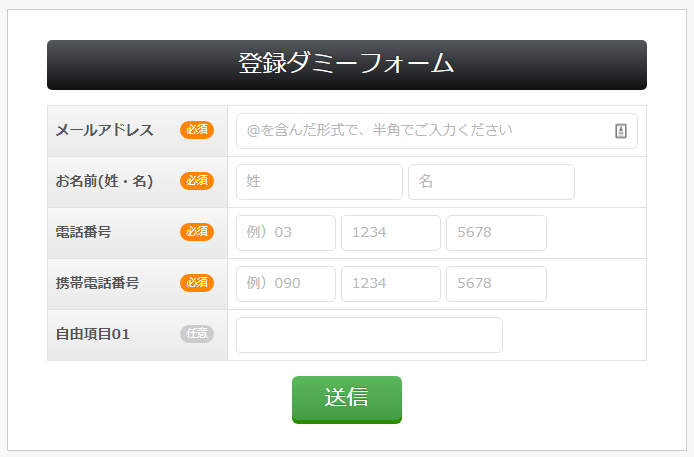
入力項目の削除 / 変更手順
- 「フォーム」をクリック。

- 項目の削除や変更をしたいフォームタイトルをクリック。
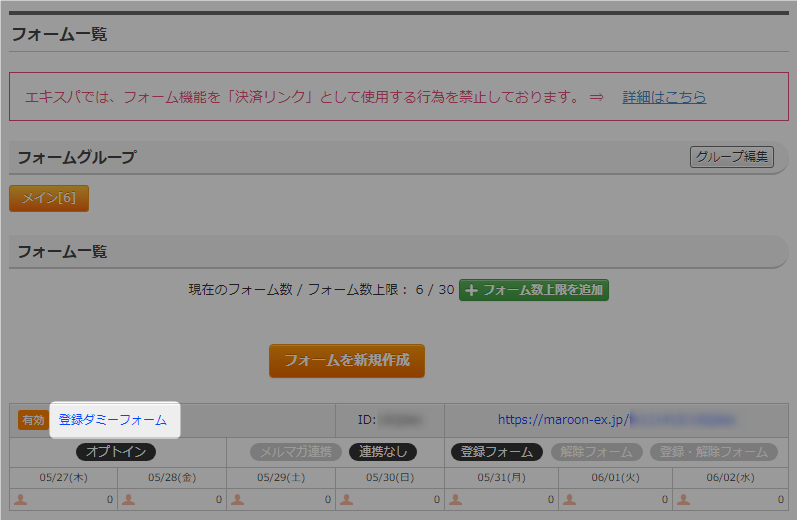
- 「項目」をクリック。
 マガジンと連携している場合のメニュー表示は以下です。
マガジンと連携している場合のメニュー表示は以下です。
- 「項目追加・編集」をクリック。

- 削除したい項目のチェックをはずし、追加したい項目にチェック。
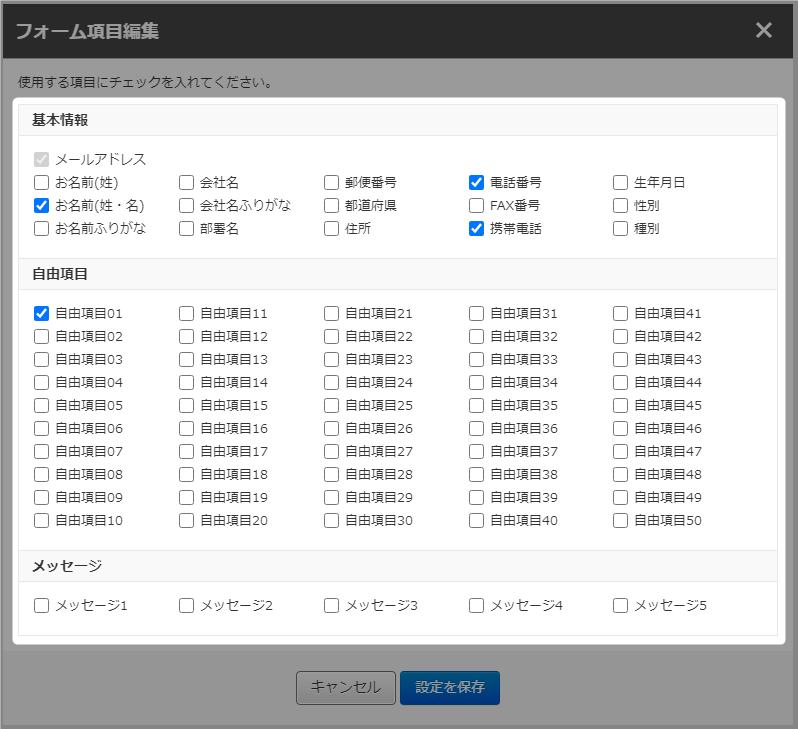
- 「設定を保存」をクリック。
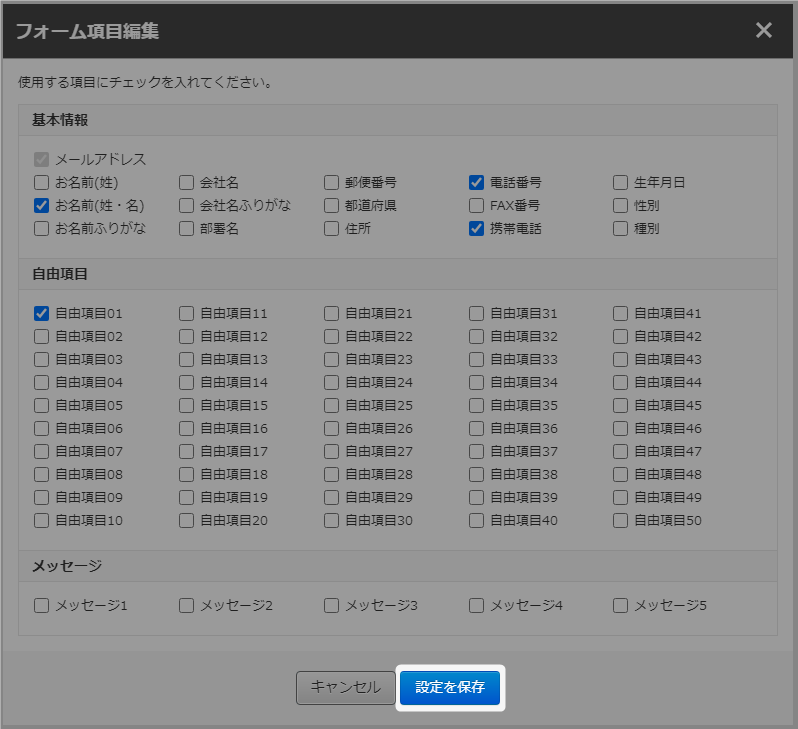
- 必須項目の設定。
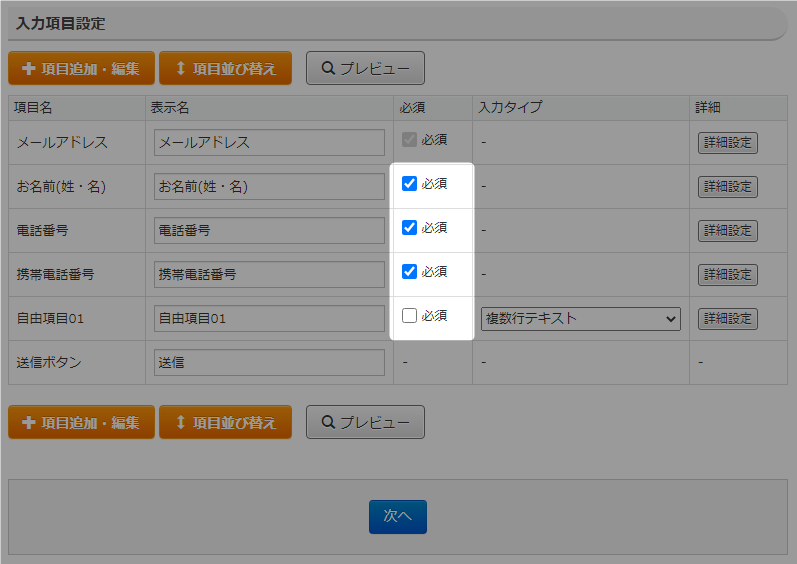
- 「プレビュー」で確認。
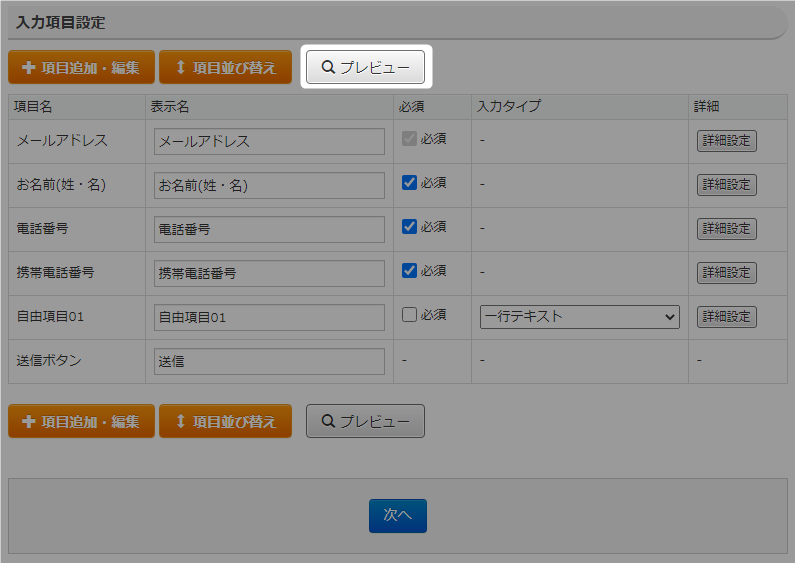
- 確認後、「閉じる」をクリック。
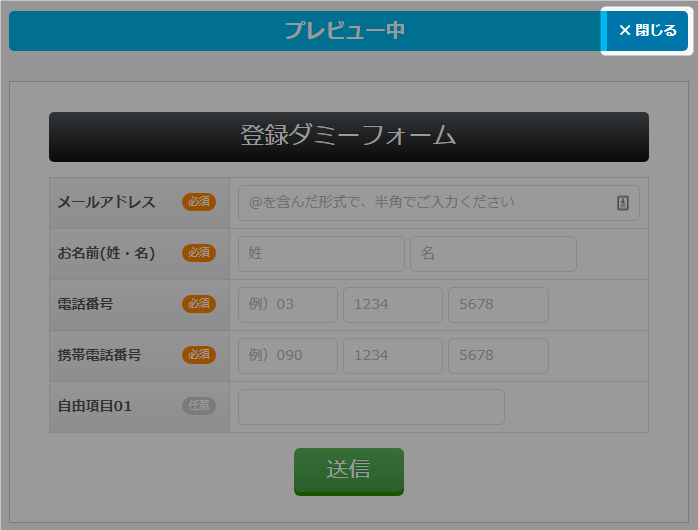
- 「次へ」をクリック。
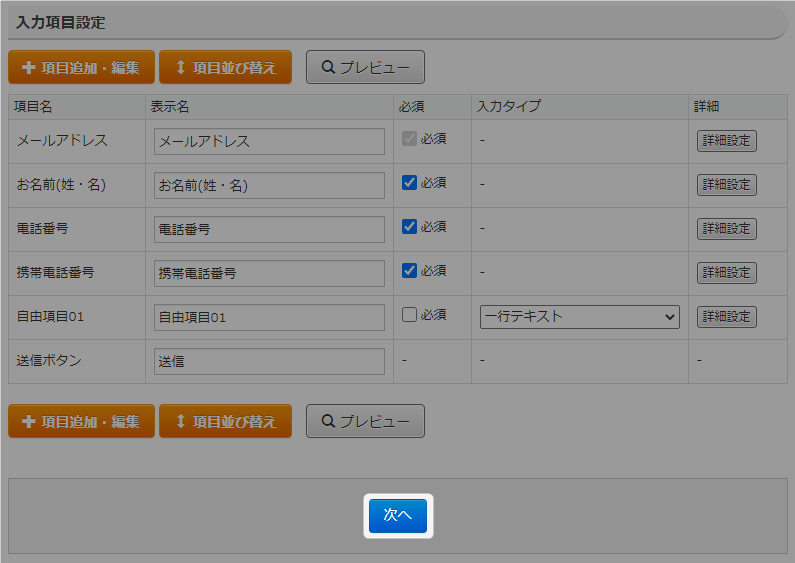
- 「変更する」をクリック。
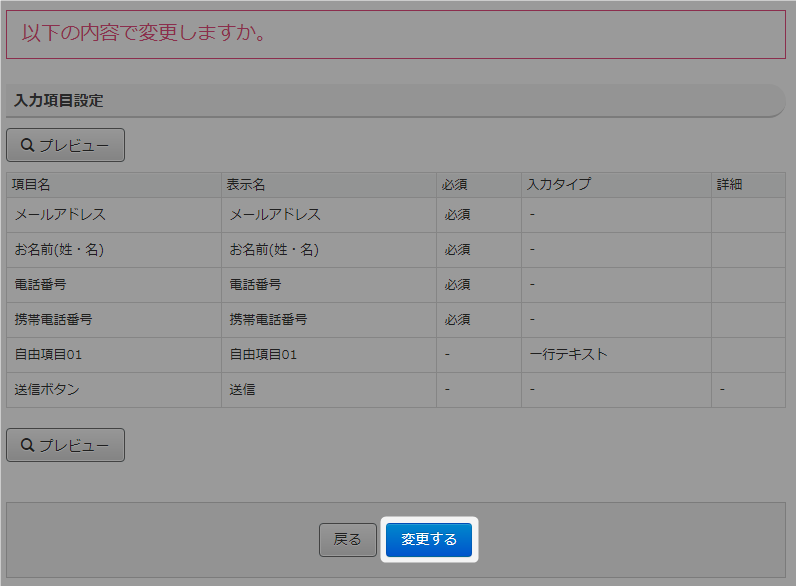
- 変更が完了しました。
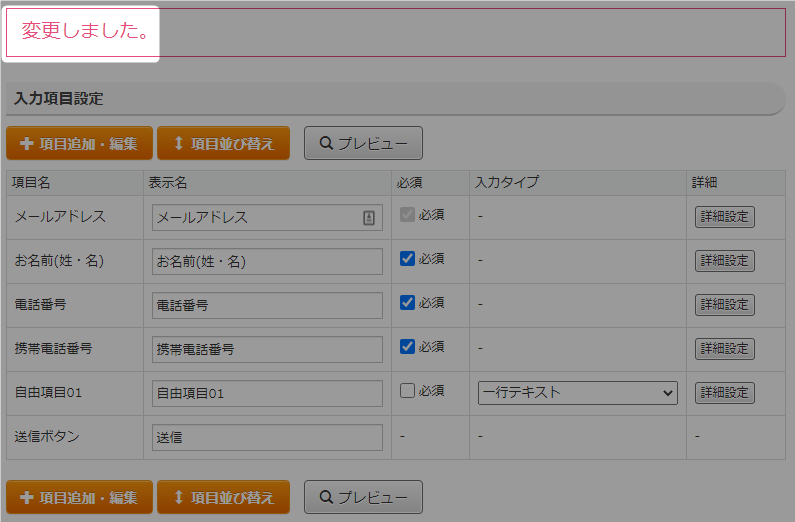
- 以上が、フォームの入力項目を変更する手順です。
フォームURLから実際の公開フォームも確認しましょう。

入力項目の編集
入力項目設定画面で、該当項目の「詳細設定」ボタンから行います。
詳細設定でできること
・項目表示名の変更
・説明文の追加
・入力必須の設定
・入力タイプ設定(自由項目、種別)
項目の詳細設定
- 「フォーム」をクリック。

- 項目を編集したいフォームタイトルをクリック。
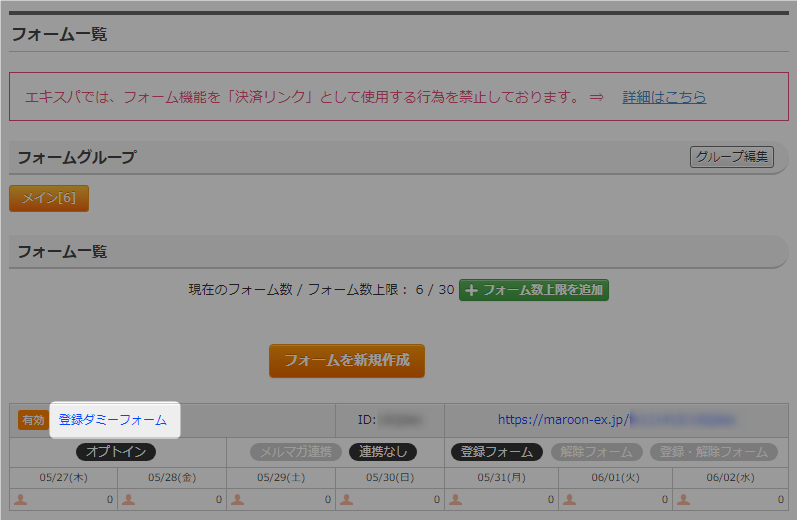
- 「項目」をクリック。
 マガジンと連携している場合のメニュー表示は以下です。
マガジンと連携している場合のメニュー表示は以下です。
- 「詳細設定」をクリック。
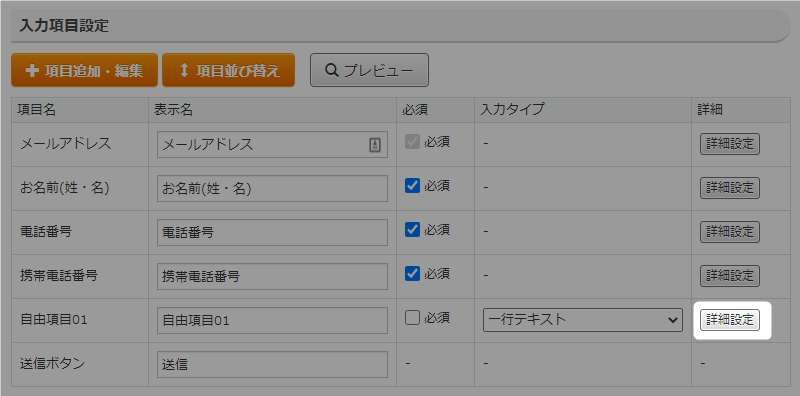
- 入力項目の詳細設定画面が表示。必要項目を設定。
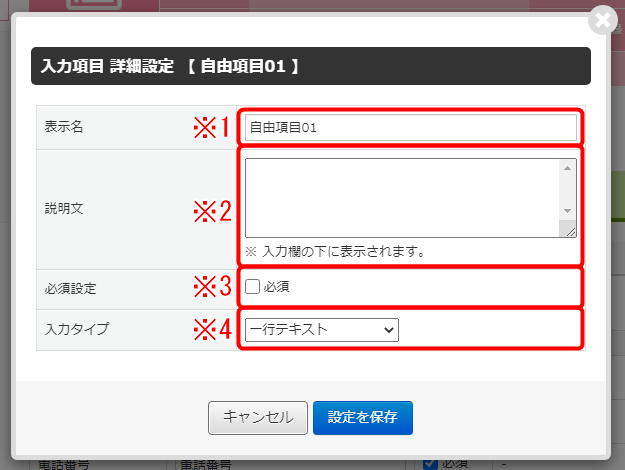
◆各項目の説明は、以下をご参照ください。
- 設定が完了したら「設定を保存」をクリック。
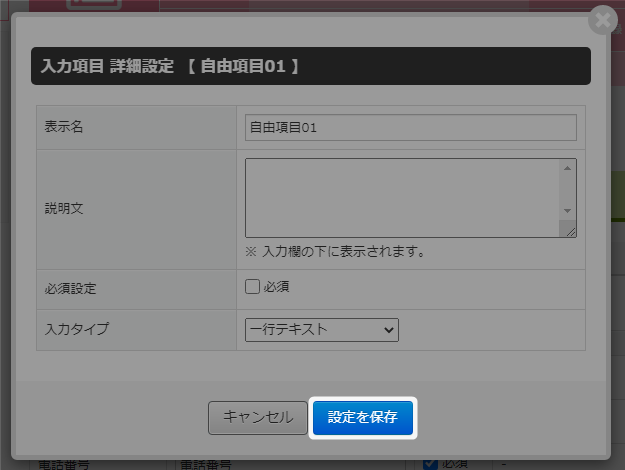
- 「プレビュー」をクリック。
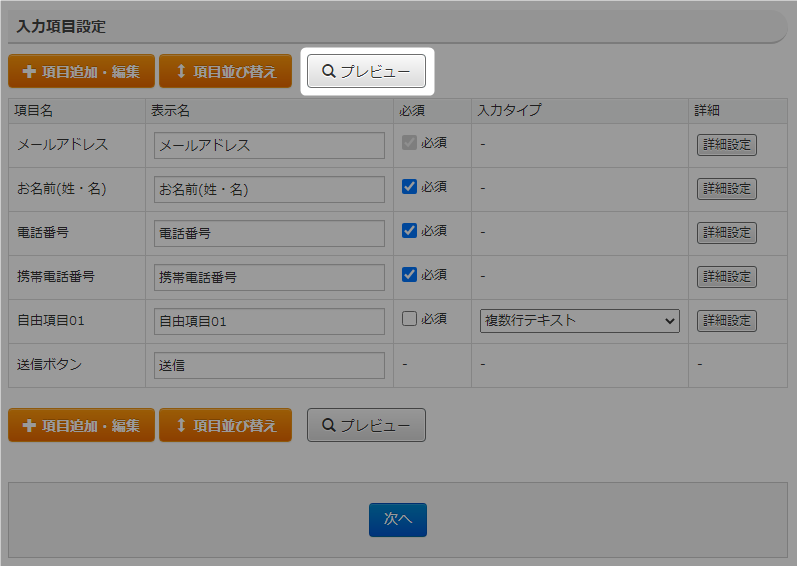
- プレビューを確認後、「閉じる」をクリック。
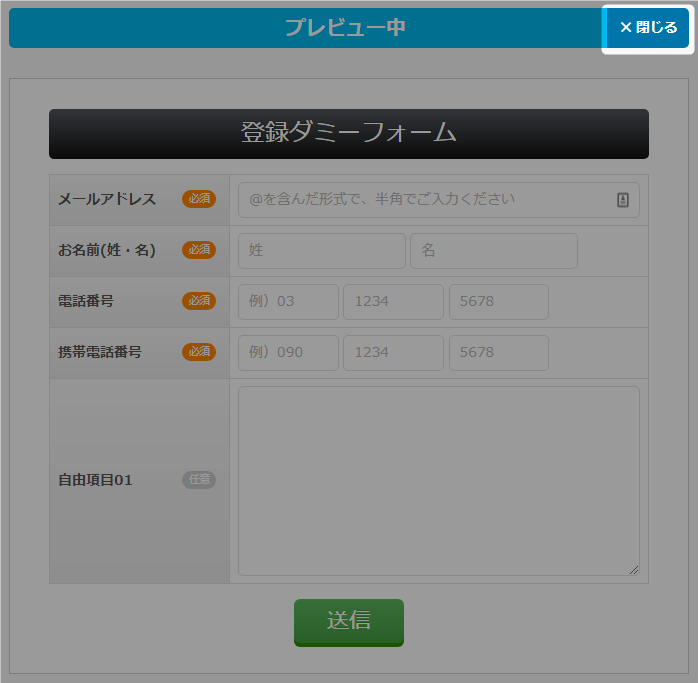
- 「次へ」をクリック。
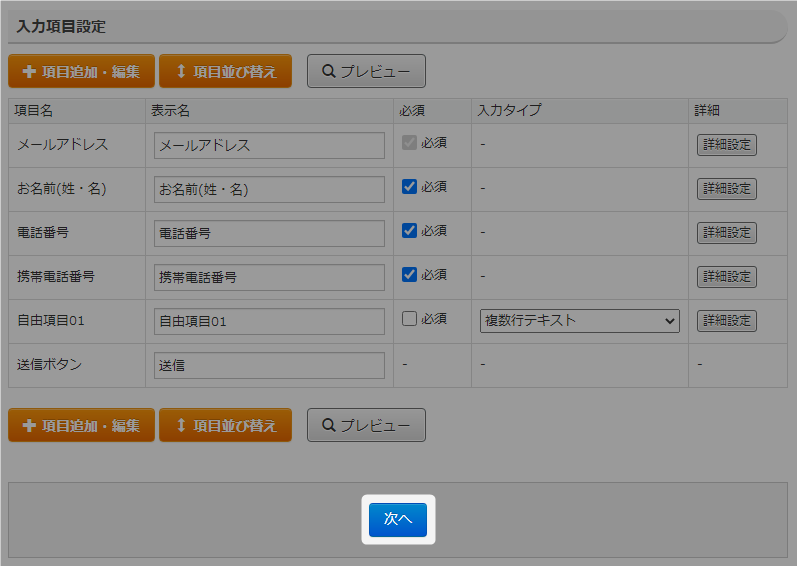
- 「変更する」をクリック。
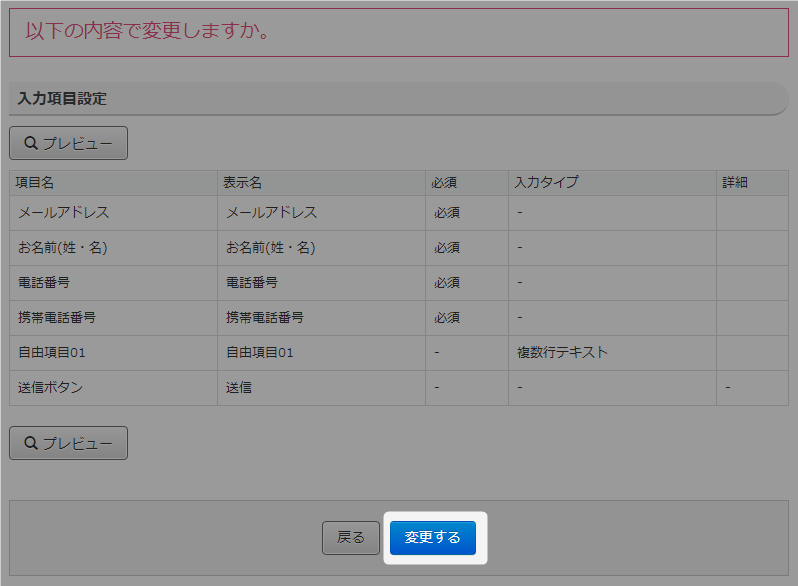
- 変更が完了しました。
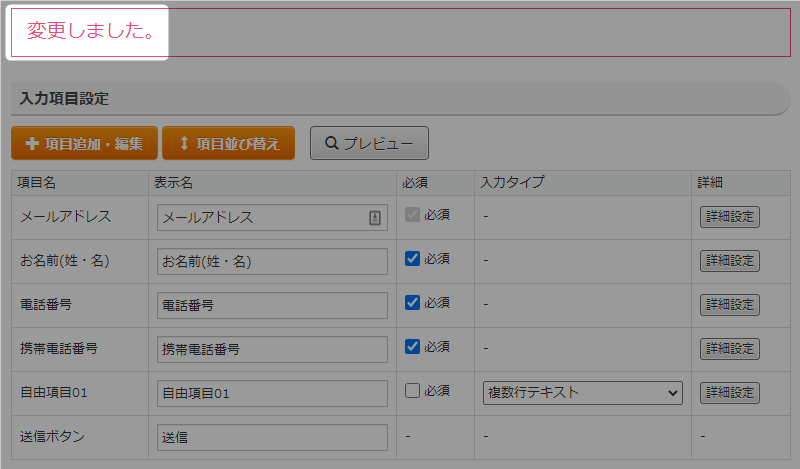
- 以上が、項目の詳細設定手順です。
フォームURLから実際の公開フォームも確認しましょう。

入力タイプの設定
設定可能です。
該当項目の「詳細設定」から、選択した入力タイプの詳細な設定が可能です。
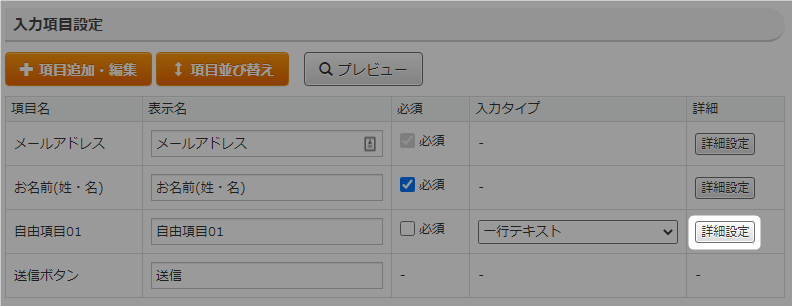
◆各入力タイプの説明は、以下をご参照ください。
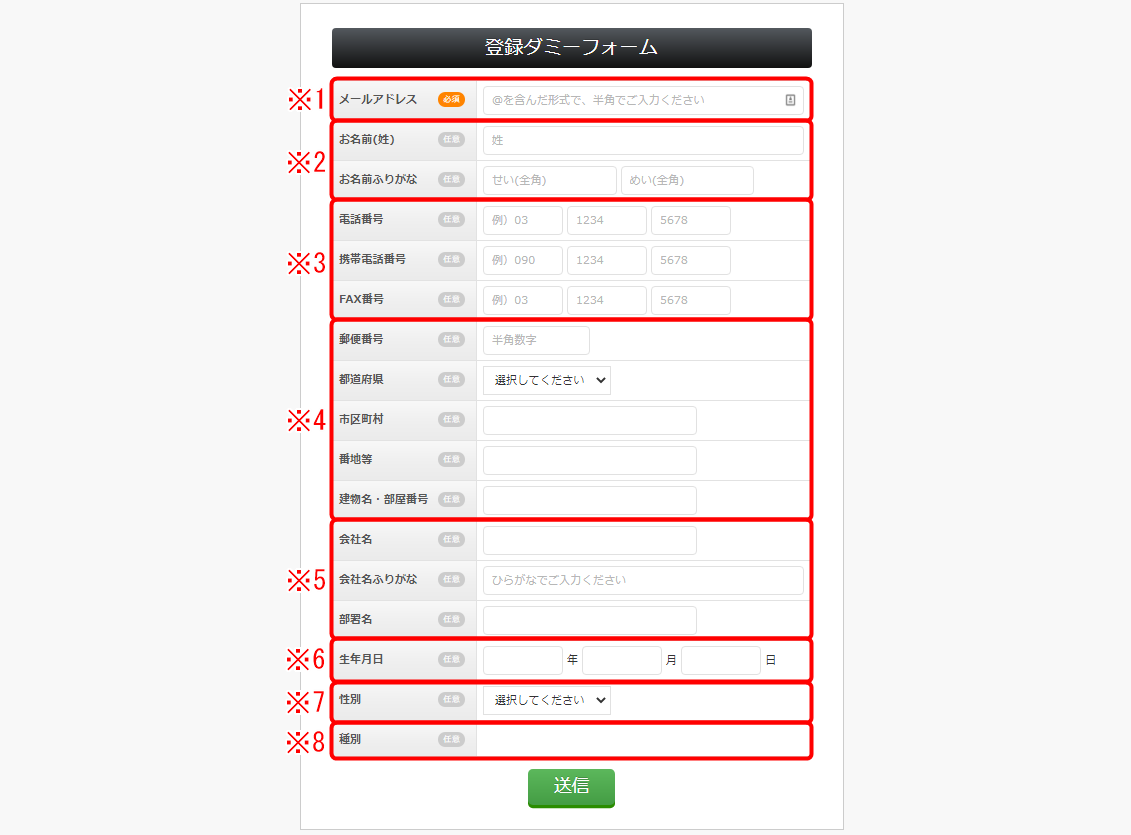
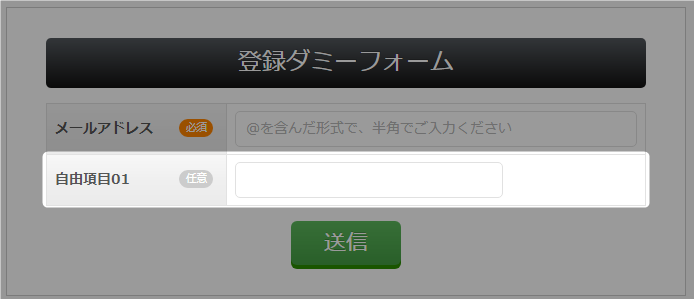
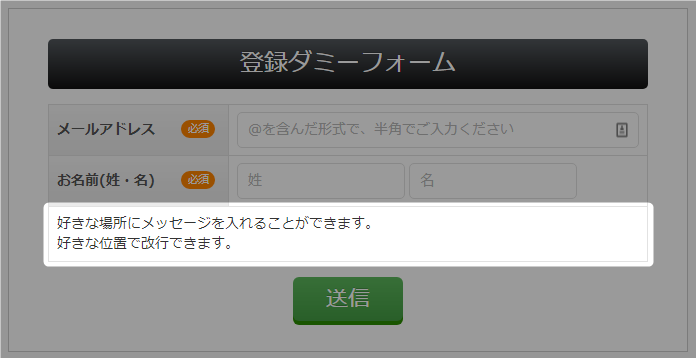
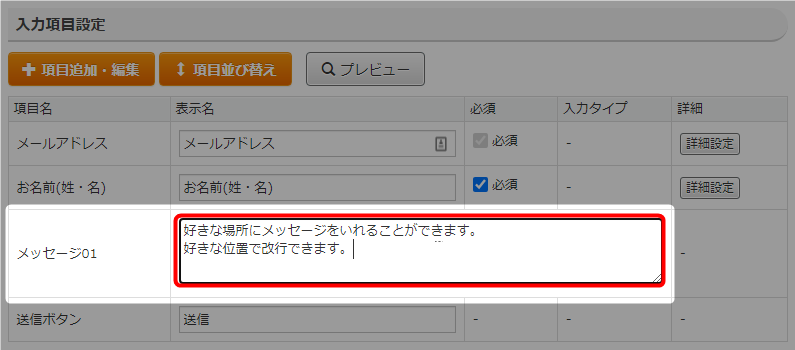
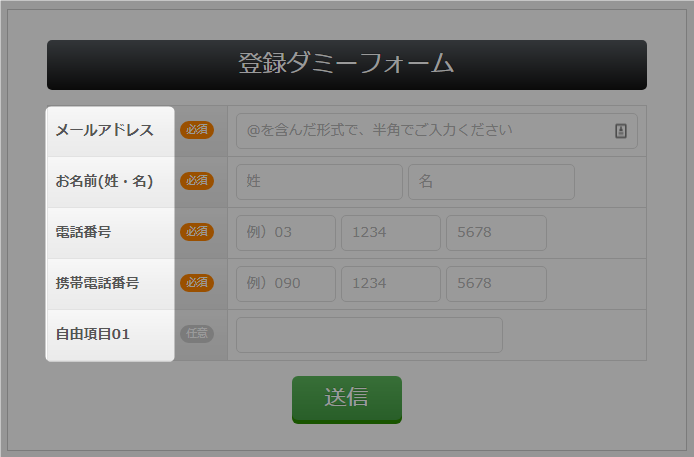

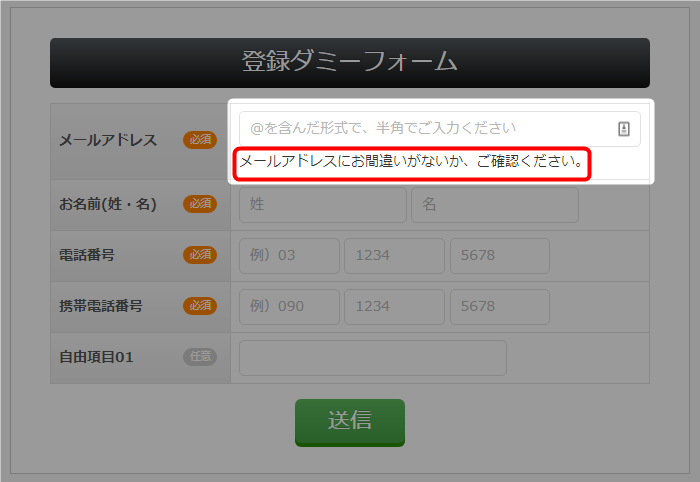
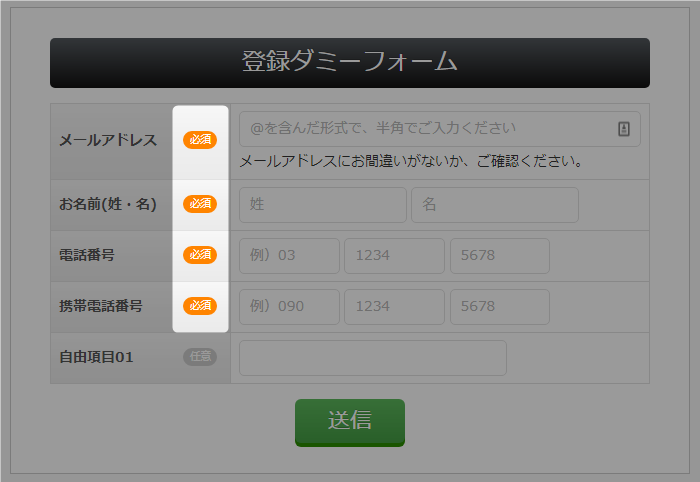
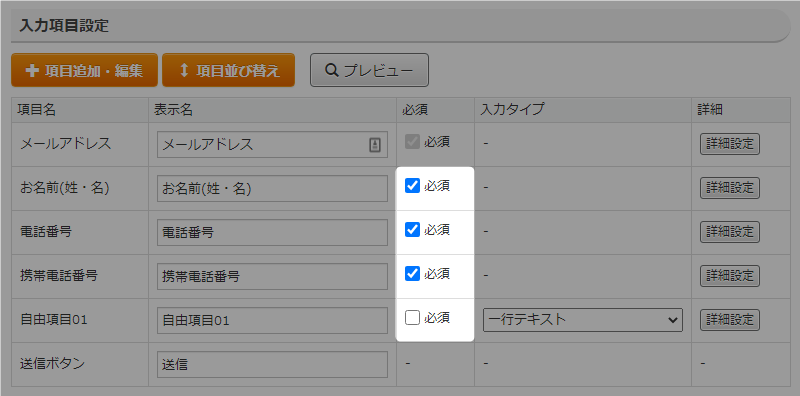 ※メールアドレスは常に必須項目のため変更ができません。
※メールアドレスは常に必須項目のため変更ができません。